Page 1
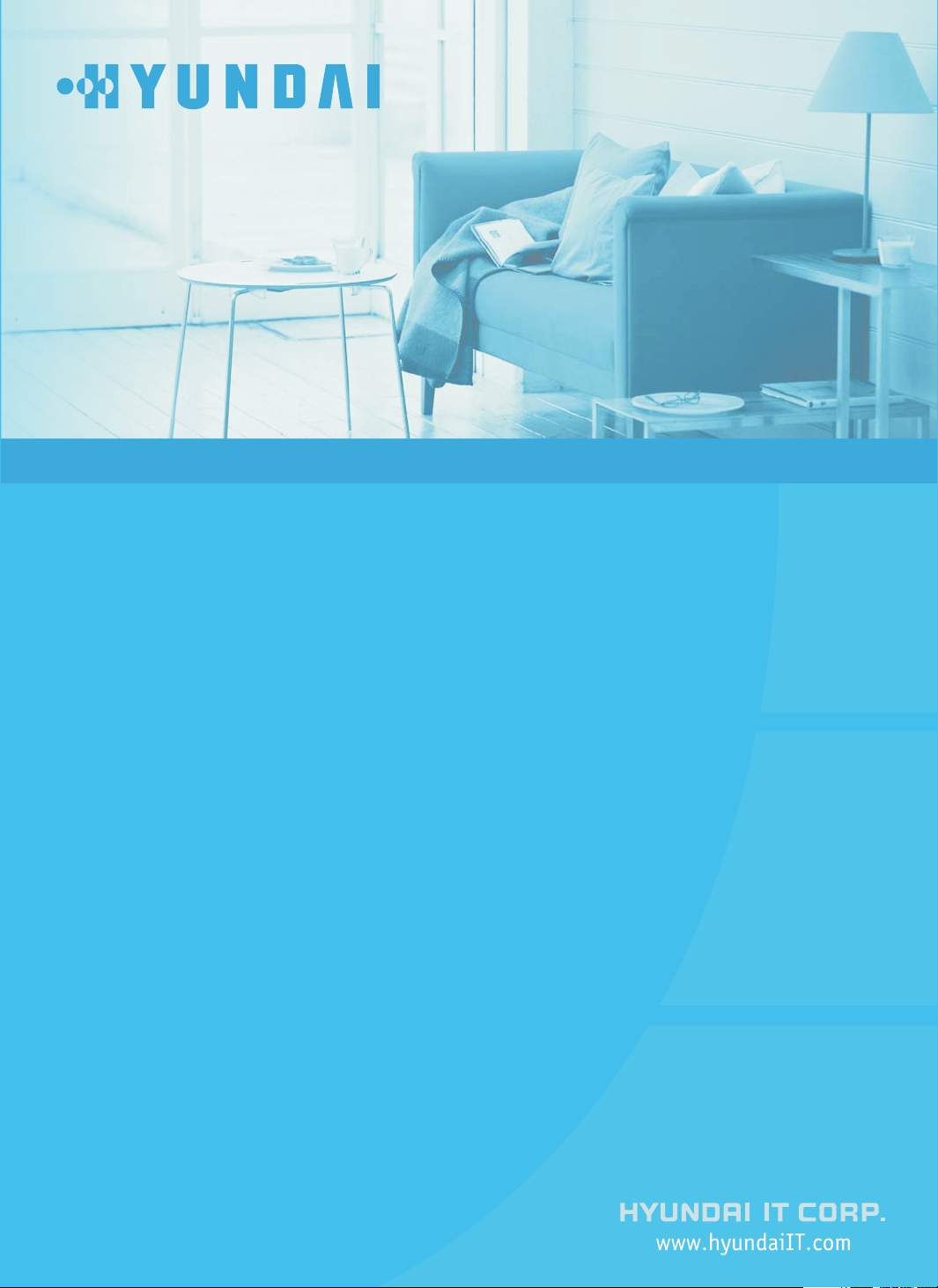
Podrêcznik u¿ytkownika
Monitor wielofukcyjny
MODELE : M90W I M220W
Page 2
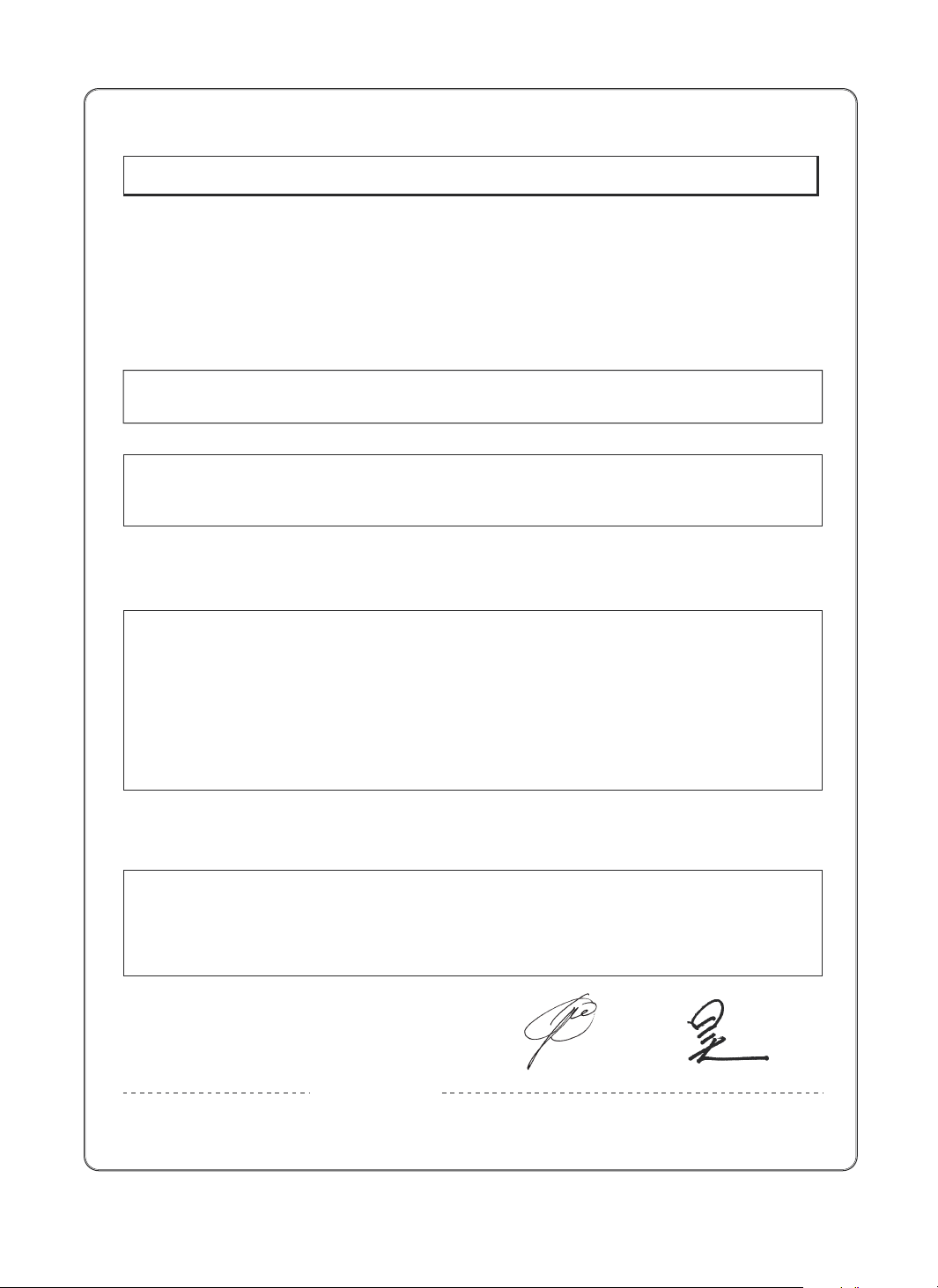
DEKLARACJA ZGODNOŒCI
Hyundai IT CORP.
Ami-ri Bubal-Eub Ichon-Si Gyeonggi-Do
467-860 KOREA
Oúwiadczamy, na wùasnà odpowiedzialnoúã, ýe produkt:
Rodzaj sprzêtu: monitor wielofunkcyjny
Typ: L19MDH080 / L22MDE080
do którego odnosi siæ ta deklaracja, jest zgodny z obowiàzujàcymi
standardami czy innymi dokumentami normatywnymi.
Bezpieczeñstwo: EN60065:2001 / IEC60065 : 2001
KompatybilnoϾ
elektromagnetyczna:
EN 55013 : 2001 + A1: 2003
EN 55022 : 1998 + A1:2000 + A2:2003
EN 55024 : 1998 + A1:2001 + A2:2003
EN 55020 : 2002 + A1:2003
EN 61000-3-2:2000 , EN 61000-3-3:1995+A1:2001
zgodne z wytycznà Low Voltage (niskiego napiæcia) 73/23/EEC,
93/68/EEC oraz zalecenia EMC 89/336/EEC.
Akredytowane laboratorium testowe:
TUV SUD Product Service GmbH
Ridlerstrasse 65 - 80339 Munchen - Germany
KOREA / 7 lipca 2008 Jong Won, Choi Ho Suk, Chon
(miejsce i data) ( nazwisko i podpis osoby autoryzuj¹cej)
Page 3
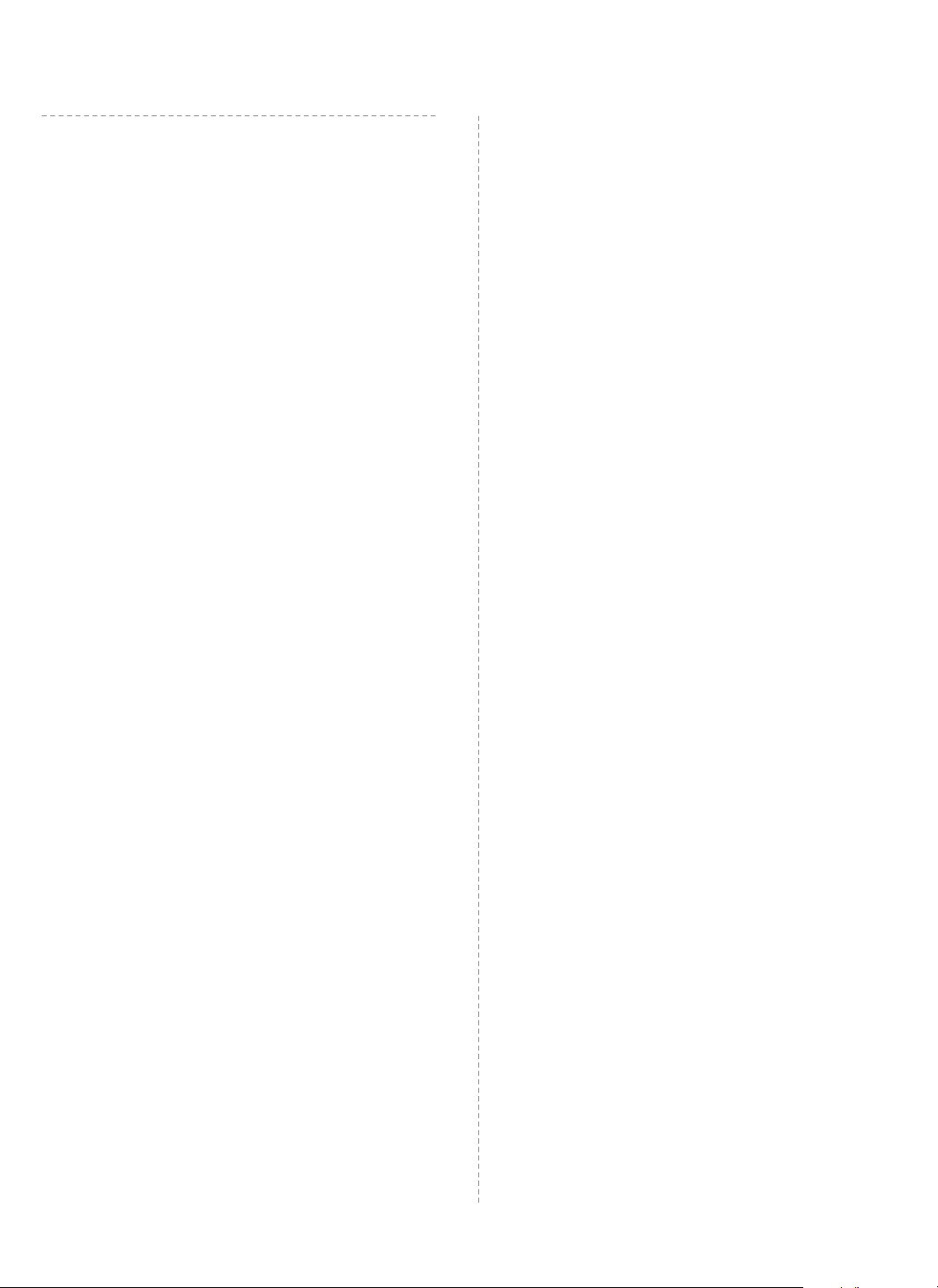
Spis treœci
ENGLISH
Wstêp
Image Sticking Precaution. ....................................................1
Zasady bezpieczeñstwa
ZawartoϾ opakowania
Produkty oferowane oddzielnie..............................................6
Nazwy czêœci oraz ich funkcje ...............................................7
Piolot .....................................................................................9
.......................................................2
.........................................................6
Pod³¹czanie
Pod³¹czanie anteny TV ..(UHF/VHF)
Pod³¹czanie anteny do urz¹dzeñ zewnêtrznych
Przygotowanie pod³¹czeñ Video/Audio
do urz¹dzeñ zewnêtrznych...................................................12
Pod³¹czanie do PC ........ ......................................................12
RozdzielczoϾ przy PC i HDMI.............................................13
Zewnêtrzne ³¹cze wyjœciowe/wejœciowe typu SCART..........13
Pod³¹czanie HDMI
Ustawienia OSD (menu ekranowego). .................................15
.............................................................14
....................................11
...................11
Ustawienia obrazu
Ustawienia trybu obrazu ............ ..........................................16
Ustawienia po¿¹danej jakoœci obrazu ..................................16
Ustawienia temperatury barwy..............................................17
Ustawienia rozmiaru obrazu
...............................................17
Regulacja za pomoc¹ OSD
Wybór jêzyka .......................................................................23
U¿ywanie menu OSD
........................................................23
Funkcja teletekstu
Ustawienia teletekstu w TV..................................................24
Ustawienia DTV
Wybór automatyczny
Wybór manualny ........... .....................................................25
Sprawdzanie statusu kana³u ...............................................26
EPG : Elektroniczny Przewodnik po kana³ach
Wybór listy kana³ów
Ustawienia fabryczne. .........................................................30
Ustawienia teletekstu w DTV .............................................33
Ustawienia podtytu³ów.........................................................33
.........................................................25
.................... 27
............. .............................................28
Dodatek
Mo¿liwe problemy w trakcie u¿ytkowania...........................34
Specyfikacja techniczna..
...................................................36
Ustawienia dŸwiêku
Regulacja ustawieñ trybu Audio ........... ...............................18
Ustawienia programów
Automatyczny wybór programów
Manualny wybór programów . .... . ..........................................19
Ustawienia edycji programów ..............................................19
........................................18
Ustawienia funkcji
Ustawienia funkcji drzemki..................................................20
Ustawienia funkcji blokady ..................................................21
Ustawienia PC
Ustawienia po¿¹danej formatu obrazu w trybie PC..............21
Regulacja obrazu w trybie PC..............................................22
Page 4
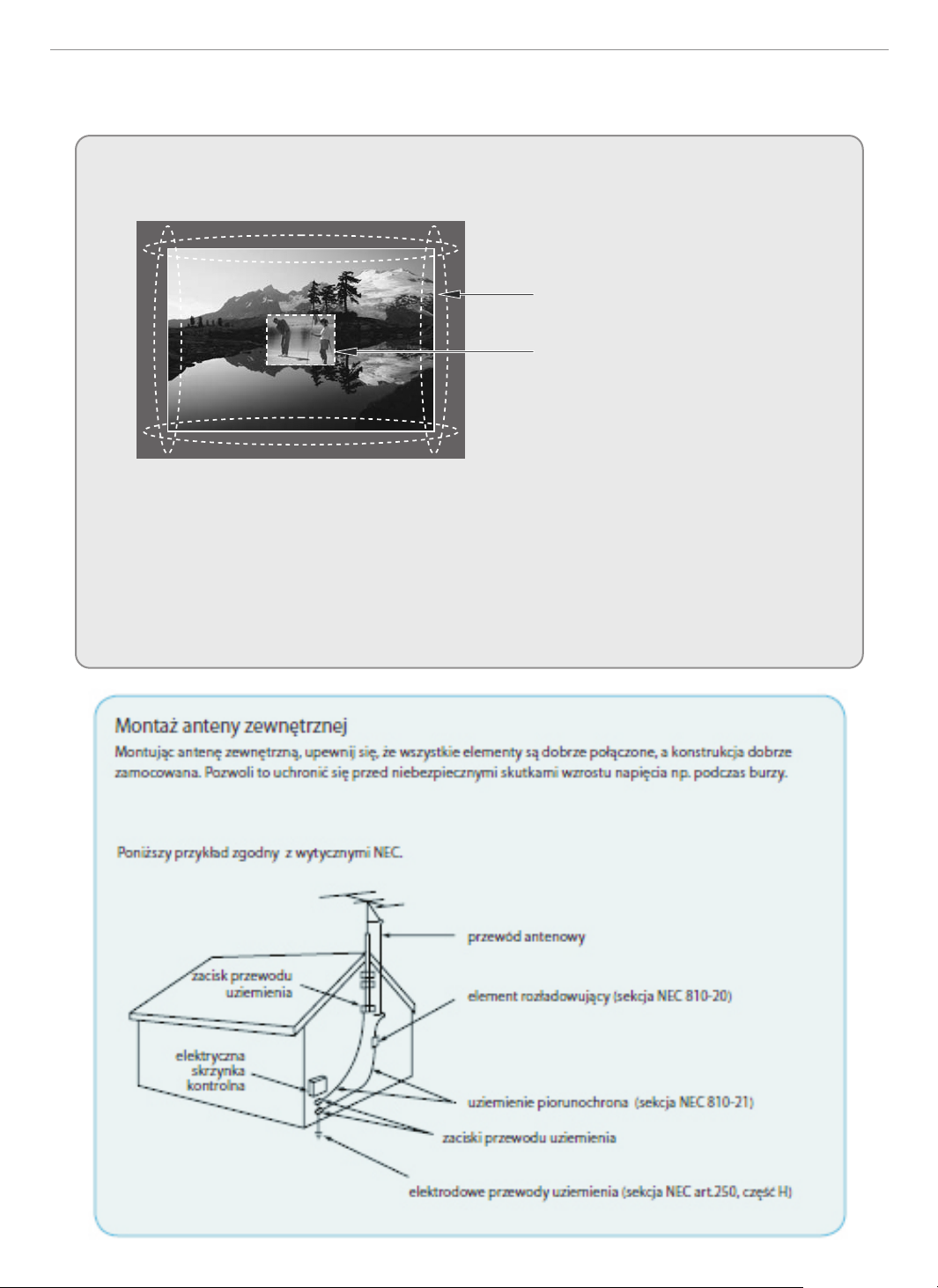
Wstêp
Ostrzeýenia przed zatrzymaniem obrazu
Proporcje ekranu (Szeroki ekran / Obraz panoramiczny / 4:3 / 14:9)
podczas oglàdania nieruchomego obrazu umieszczonego jako dodatkowe
okno na innym obrazie
Szeroki ekran / Obraz panoramiczny
/ 4:3 / 14:9
Obraz statystyczny
•Ostrzeýenia:
– Zamroýenie obrazu moýe powstawaã podczas wyúwietlania statycznego przez dùugi czas.
– Ten problem w takim samym stopniu dotyczy produktów innych firm.
– Oglàdajàc statyczny obraz przez bardzo dùugi czas powodujesz uszkodzenie swojego TV.
* Efekt zamraýania obrazu nie podlega warunkom gwarancji.
1
Page 5
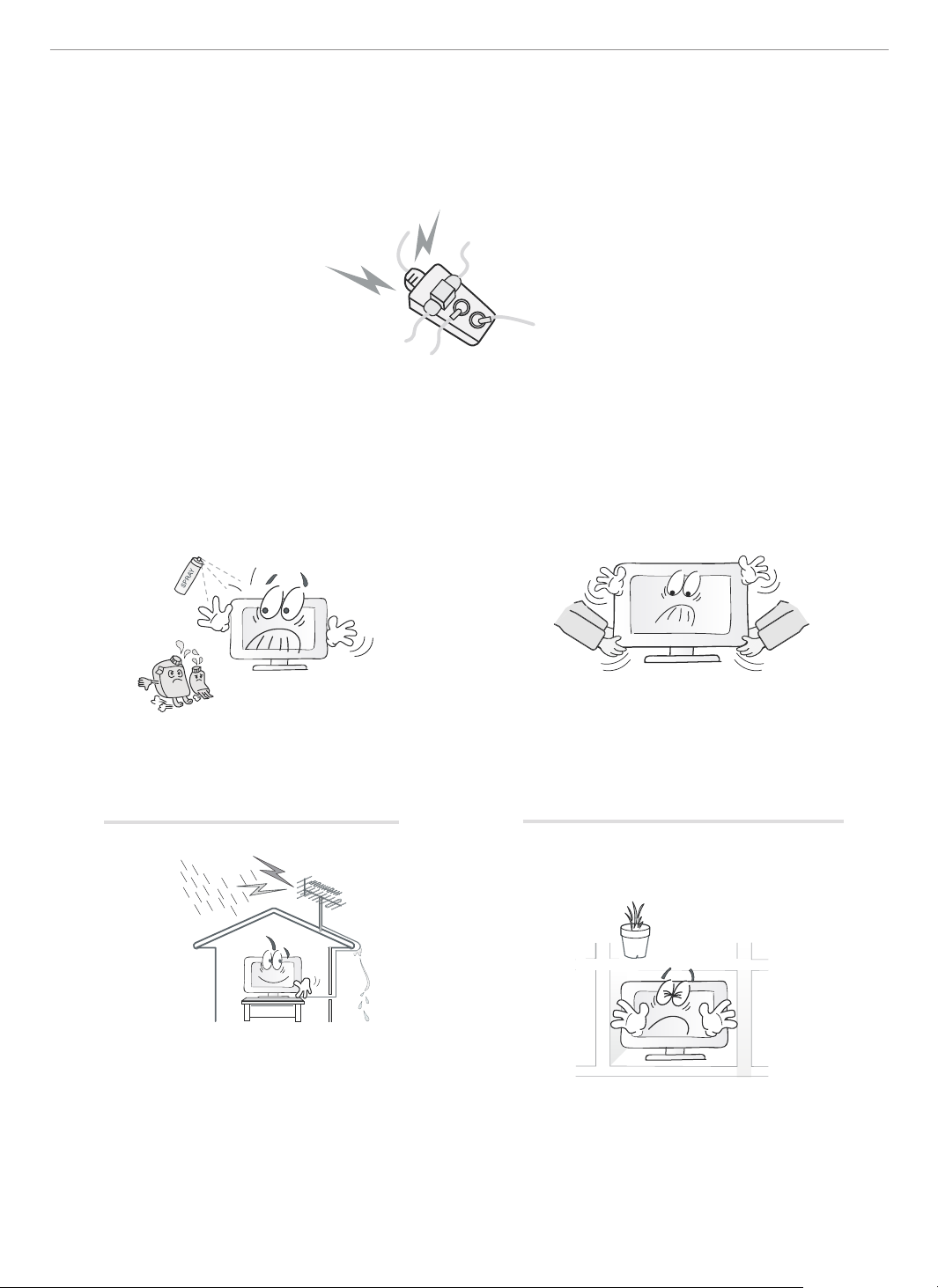
Wstêp
Instrukcje bezpieczeñstwa
Zawartoúã niniejszego rozdziaùu dostarcza informacji na temat bezpieczeñstwa uýytkowników
i ich wùasnoúci. Prosimy o dokùadne przeczytanie instrukcji przed rozpoczæciem uýywania.
Nie pod³¹czaj wielu urz¹dzeñ
elektrycznych do jednego
Ÿród³a zasilania.
– Mo¿e to wywo³aæ po¿ar
spowodowany przegrzaniem
siê gniazda zasilania.
Nie przechowuj ³atwopalnych
aerozoli lub substancji palnych
w pobli¿u wyœwietlacza monitora.
– Mo¿e to spowodowaæ wybuch
lub po¿ar.
PrzeprowadŸ kabel anteny
zewnêtrznej do wnêtrza budynku
w taki sposób, by woda z opadów
atmosferycznych nie dostawa³a
siê do wnêtrza monitora.
– Je¿eli wilgoæ bêdzie siê
dostawa³a do wnêtrzamonitora,
mo¿e spowodowaæ po¿ar
lub pora¿enie elektryczne.
Upewniej siê, ¿e przed przeniesiemniem
monitora zdj¹³eœ g³oœniki.
- Je¿eli bêd¹ w trakcie przemieszczania
nadal zamontowane,mog¹ wysun¹æ
siê i upaœæ, powoduj¹c zniszczenia.
Nie instaluj monitora na póùce
biblioteczki, w szafce lub miejscu
o sùabej wentylacji.
– Moýe pojawiã siæ ogieñ,
w wyniku wzrostu temperatury.
2
Page 6
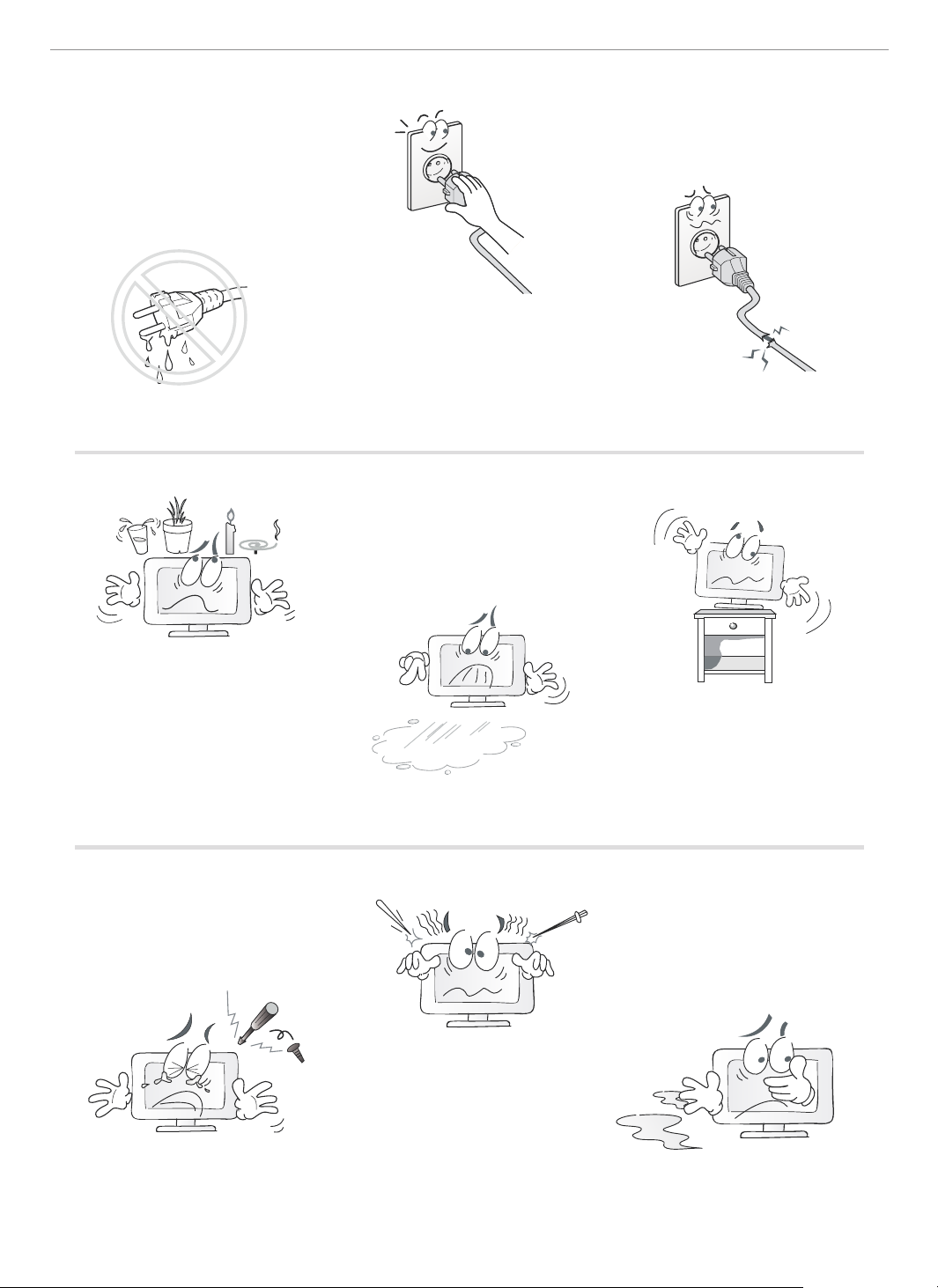
Wstêp
Jeýeli na wtyczce wystàpi
nagromadzenie siæ kurzu
lub wilgoci, prosimy o dokùadne
wytarcie jej suchà úciereczkà.
– Moýe to spowodowaã
poraýenie elektryczne.
Nie u¿ywaj uszkodzonego
kabla zasilania, wtyczki lub Ÿle
przykrêconego gniazda zasilania.
– Mo¿e to spowodowaæ pora¿enie
elektryczne lub po¿ar.
Dok³adnie w³ó¿ wtyczkê kabla
zasilania do gniazda tak, by
nie mo¿na jej by³o wyci¹gn¹æ.
– Niestabilne pod³¹czenie mo¿e
spowodowaæ po¿ar.
Nie instaluj sprzêtu w miejscu
zabrudzonym olejem, zadymionym,
o nadmiernej wilgotnoœci lub
w miejscu nara¿onym na
zachlapanie wod¹.
– Mo¿e to spowodowaæ
pora¿enie elektryczne lub po¿ar.
Nie stawiaj na monitorze
naczyñ wypeùnionych pùynami
takich jak np.wazony, úwiec,
rozpylaczy úrodków owadobójczych,
papierosów, roúlin lub ciæýkich
przedmiotów.
– Moýe to spowodowaã poraýenie
elektryczne lub poýar, a ciæýkie
przedmioty mogà zraniã
podczas upadku.
Nigdy nie podejmuj prób otwierania,
napraw lub modyfikowania monitora.
– Je¿eli istnieje potrzeba naprawy,
zadzwoñ do centrum serwisowego.
Mo¿e to bowiem spowodowaæ po¿ar
lub pora¿enie elektryczne.
Nie wk³adaj metalowych
przedmiotów jak pa³eczki, kable,
szpikulce albo ³atwopalnych jak
papier czy zapa³ki do otworu
wentylacyjnego, gniazda
s³uchawkowego lub gniazd AV
wyœwietlacza ciek³okrystalicznego.
– Mo¿e to spowodowaæ pora¿enie
elektryczne lub po¿ar.
Nie instaluj urz¹dzenia
w niestabilnym miejscu lub na
zbyt ma³ej podstawie.
– Mo¿e to spowodowaæ upadek
monitprze i w efekcie powa¿ne
zranienie dzieci lub doros³ych.
Je¿eli monitor zacznie emitowaæ
dziwny ha³as, poczujesz zapach
spalenizny lub zobaczysz dym,
od³¹cz natychmiast zasilanie
i zadzwoñ do centrum serwisowego.
– Mo¿e to spowodowaæ pora¿enie
elektryczne lub po¿ar.
3
Page 7
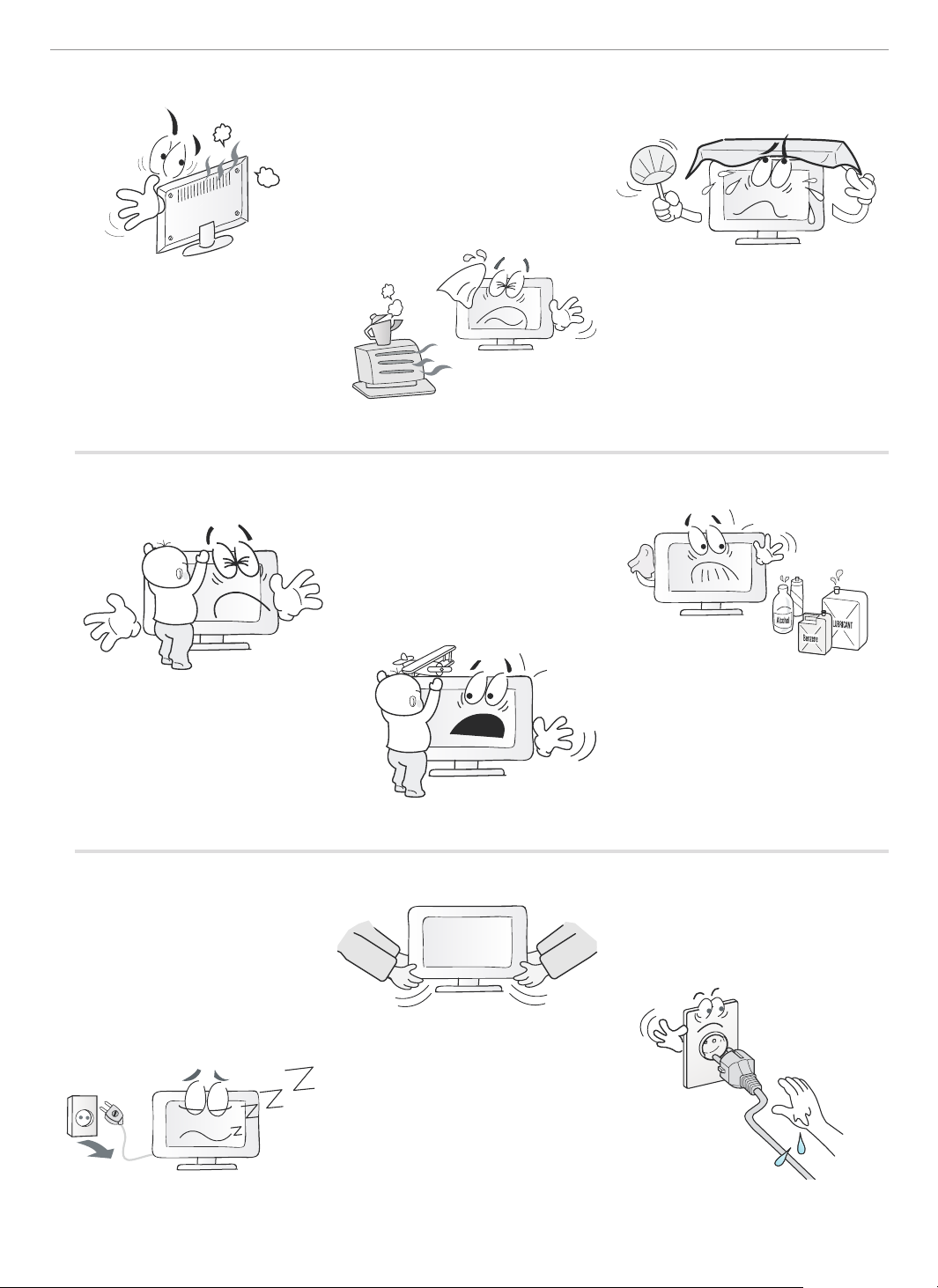
Wstêp
¯adne Ÿród³a ciep³a takie jak
grzejniki, dystrybutory ciep³a, itp..
nie powinny byæ ustawione
na lub w pobli¿u monitora.
– Mog¹ spowodowaæ po¿ar.
ENGLISH
Unikaj dotykania tyùu obudowy
monitora, jako ¿e moýe mieã
wysokà temperaturæ.
– Bezpoúredni kontakt
z goràcà powierzchnià
moýe spowodowaã oparzenie.
Nie pozwalaj dzieciom na
wchodzenie na monitorze
lub zabawy na nim.
– Przewracaj¹c siê na dziecko,
mo¿e je powa¿nie zraniæ.
Nie zas³aniaj szczelin wentylacyjnych.
– Zas³oniêcie szczelin wentylacyjnych
blokuje ucieczkê ciep³a z wnêtrza,
co mo¿e prowadziæ do po¿aru.
Nie ustawiaj namonitorze
zabawek, s³odyczy i temu
podobnych rzeczy mog¹cych
zwróciæ uwagê dzieci.
Dzieci potrafi¹ wejœæ
na telewizor by dosiêgn¹æ
rzeczy, które je zainteresuj¹.
– Przewracaj¹c siê na dziecko,
mo¿e je powa¿nie zraniæ.
Podczas czyszczeniamonitora
upewnij siê, ¿e od³¹czy³eœ wtyczkê
kabla zasilania i u¿yj suchej,
delikatnej œciereczki.
– Prosimy unikaæ œrodków
chemicznych jak wosk, benzen,
alkohol, rozcieñczalnik, spray
owadobójczy, odœwie¿acz powietrza,
zwil¿acz lub detergent syntetyczny.
Od³¹czaj zasilanie na
d³u¿sze okresy nieu¿ywania
monitora.– Nagromadzenie
kurzu na monitorze
mo¿e spowodowaæ pora¿enie
elektryczne, po¿ar z powodu
wzrostu temperatury, albo
zu¿ycie izolacji.
4
Nigdy nie dotykaj wtyczki
lub gniazda mokrymi rækami.
– Moýe to spowodowaã
poraýenie elektryczne.
Podczas przenoszenia
monitora zalecamy wspó³pracê
2 lub wiêcej osób.
– W razie upuszczenia sprzêtu
mo¿e dojœæ do jego uszkodzenia,
b¹dŸ zranienia osoby nios¹cej.
Page 8
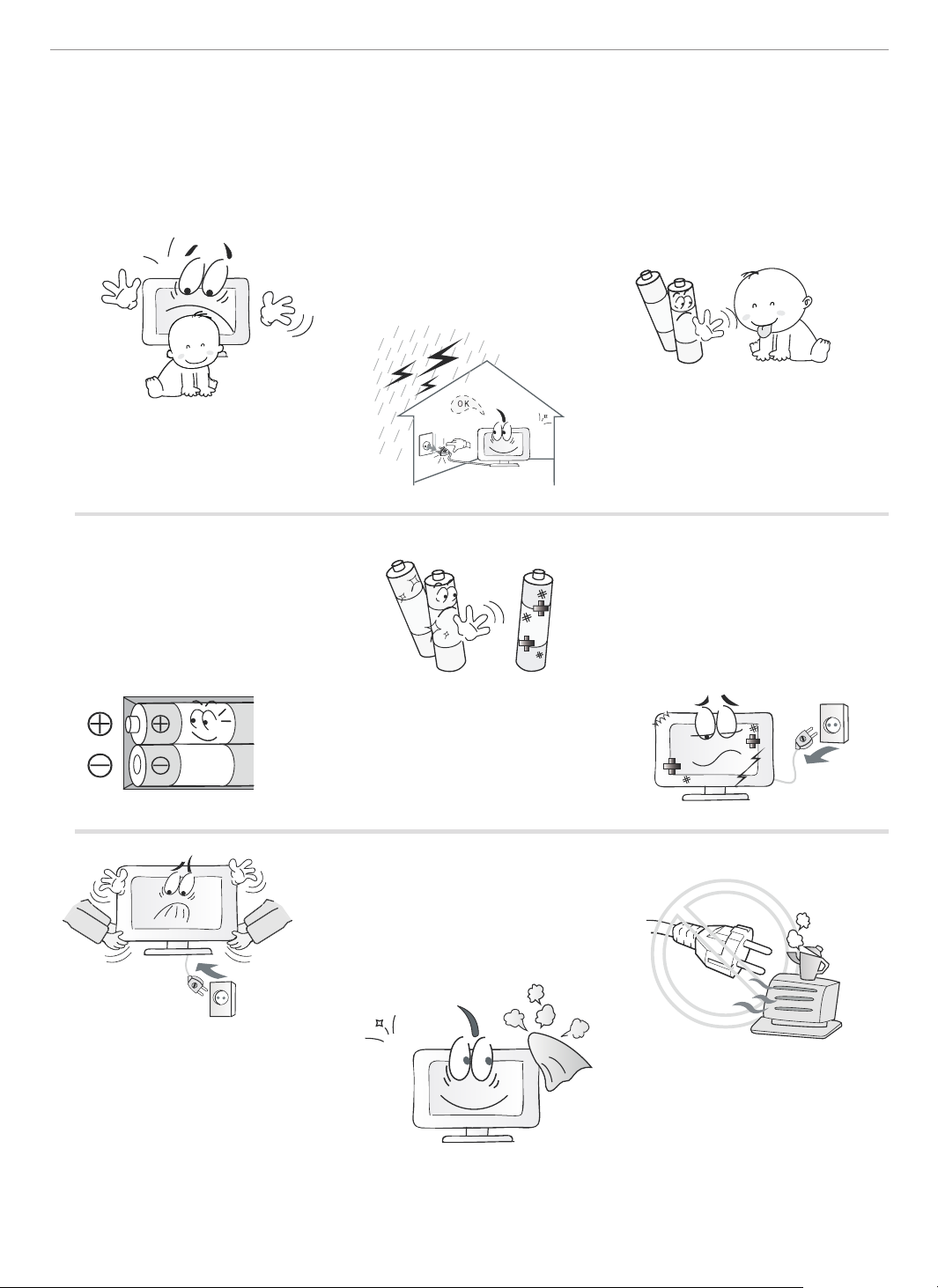
Wstêp
Instrukcje bezpieczeñstwa
Zawartoúã niniejszego rozdziaùu dostarcza informacji na temat bezpieczeñstwa uýytkowników
i ich wùasnoúci. Prosimy o dokùadne przeczytanie instrukcji przed rozpoczæciem uýywania.
ENGLISH
Nie ustawiaj produktu
na podùodze.
– Jeýeli siæ przewróci,
moýe zraniã Twoje dziecko.
Podczas wymiany baterii upewnij
siæ, ýe dopasowaùeú bieguny baterii
do oznaczeñ polaryzacji (+) i (–)
w przedziale baterii.
– Niedopasowanie biegunów
baterii moýe spowodowaã
wewnætrzne uszkodzenie baterii,
poýar z powodu wycieku
lub zanieczyszczenia.
Od³¹czaj zasilanie produktu
podczas burz z wy³adowaniami
i nigdy nie dotykaj kabla
antenowego.
– Mo¿e to spowodowaæ po¿ar
lub pora¿enie elektryczne.
Baterie zasilaj¹ce pilota
zdalnego sterowania przechowuj
poza zasiêgiem dzieci.
– Je¿eli dziecko po³knie bateriê,
natychmiast wezwij
pomoc lekarsk¹.
W przypadku uszkodzenia
lub upuszczenia produktu,
wyùàcz zasilanie i odùàcz wtyczkæ.
– Uýywanie uszkodzonego
produktu moýe spowodowaã
poýar lub poraýenie elektryczne.
– Skontaktuj siæ z lokalnym
centrum serwisowym.
Zawsze uýywaj standardowych
baterii i unikaj uýywania starych
baterii jednoczeúnie z nowymi.
– W przeciwnym razie moýe
spowodowaã wewnætrzne
uszkodzenie baterii, poýar
z powodu wycieku lub
zanieczyszczenia.
Przed przenoszeniem monitora,
od³¹cz zasilanie i wyjmij wtyczki
wszystkich przewodów elektrycznych oraz (przewody) po³¹czeñ
zawnêtrznych takich jak antena
czy inne Ÿród³a, etc.
– Przewód(-y) mo¿e zostaæ
uszkodzony powoduj¹c pora¿enie
elektryczne lub po¿ar.
5
Skonsultuj siê z centrum serwisowym
lub obs³ug¹ klienta w celu czyszczenia
wnêtrza urz¹dzenia raz w roku.
– Je¿eli kurz bêdzie zalega³ we wnêtrzu
urz¹dzenia przez d³ugi czas, mo¿e wyst¹piæ
po¿ar lub nieprawid³owe dzia³anie.
Zabezpiecz przewód zasilania
tak, by nie przebiega³ przez
¿adne gor¹ce obiekty, takie
jak grzejniki.
– Mo¿e to spowodowaæ
po¿ar lub pora¿enie elektryczne.
Page 9
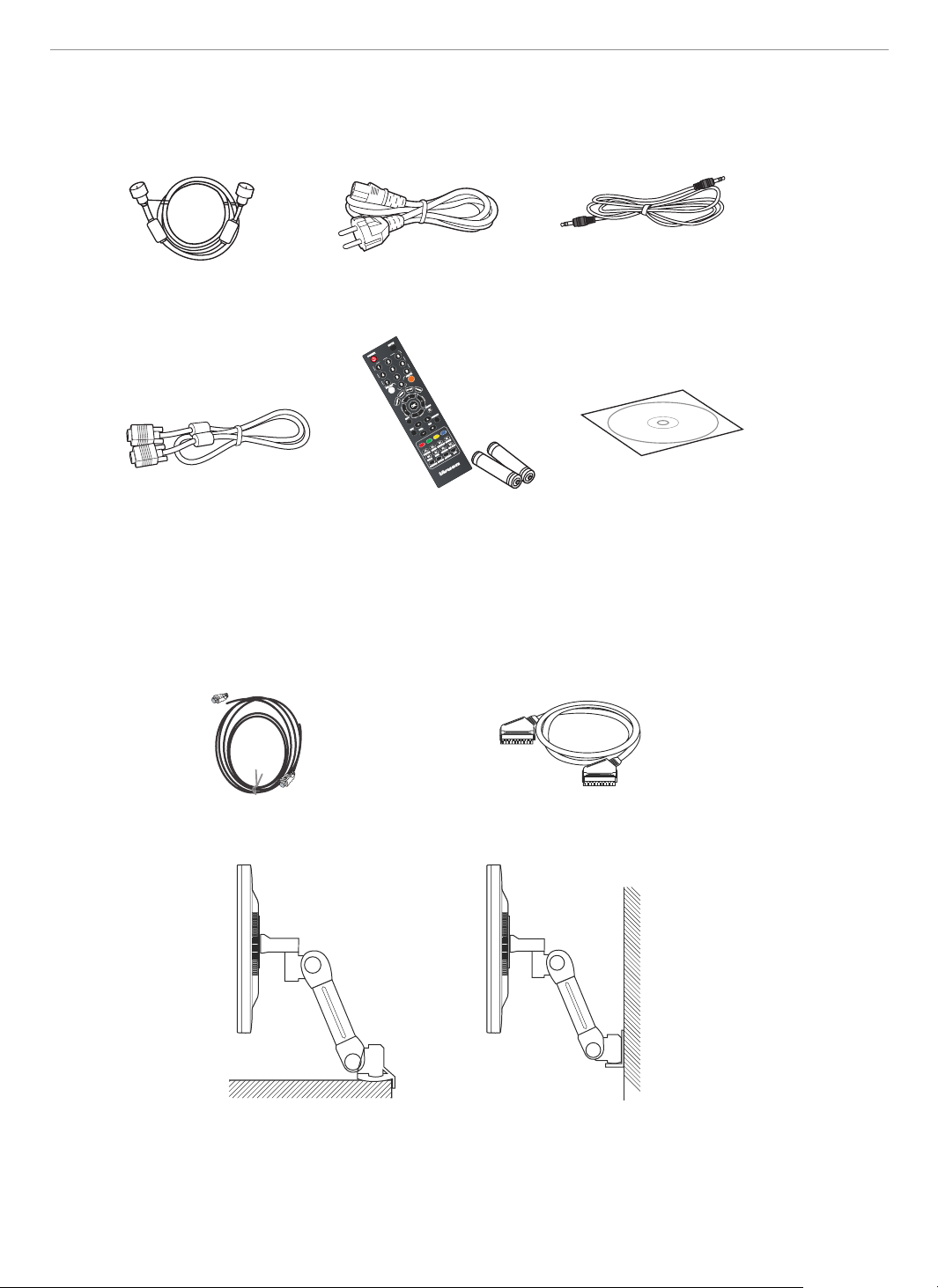
Wstêp
ZawartoϾ opakowania
Otwieraj¹c opakowanie upewnij siê, ¿e elementy wymienione poni¿ej znajduj¹ siê w œrodku
ENGLISH
Kabel antenowy
Kabel sygna³owy PC
Kabel zasilania
Pilot z 2 bateriami
(1.5V AAA)
Kabel audio (PC)
Podrêcznik u¿ytkownika
Produkty oferowane oddzielnie
Chc¹c nabyæ prezentowane poni¿ej elementy, skonsultuj siê z centrum serwisowym
lub sklepem elektronicznym, b¹dŸ sprzedawc¹ urz¹dzenia.
Kabel HDMI
Mocowanie biurkowe
6
Kabel Scart
Mocowanie œcienne
Page 10
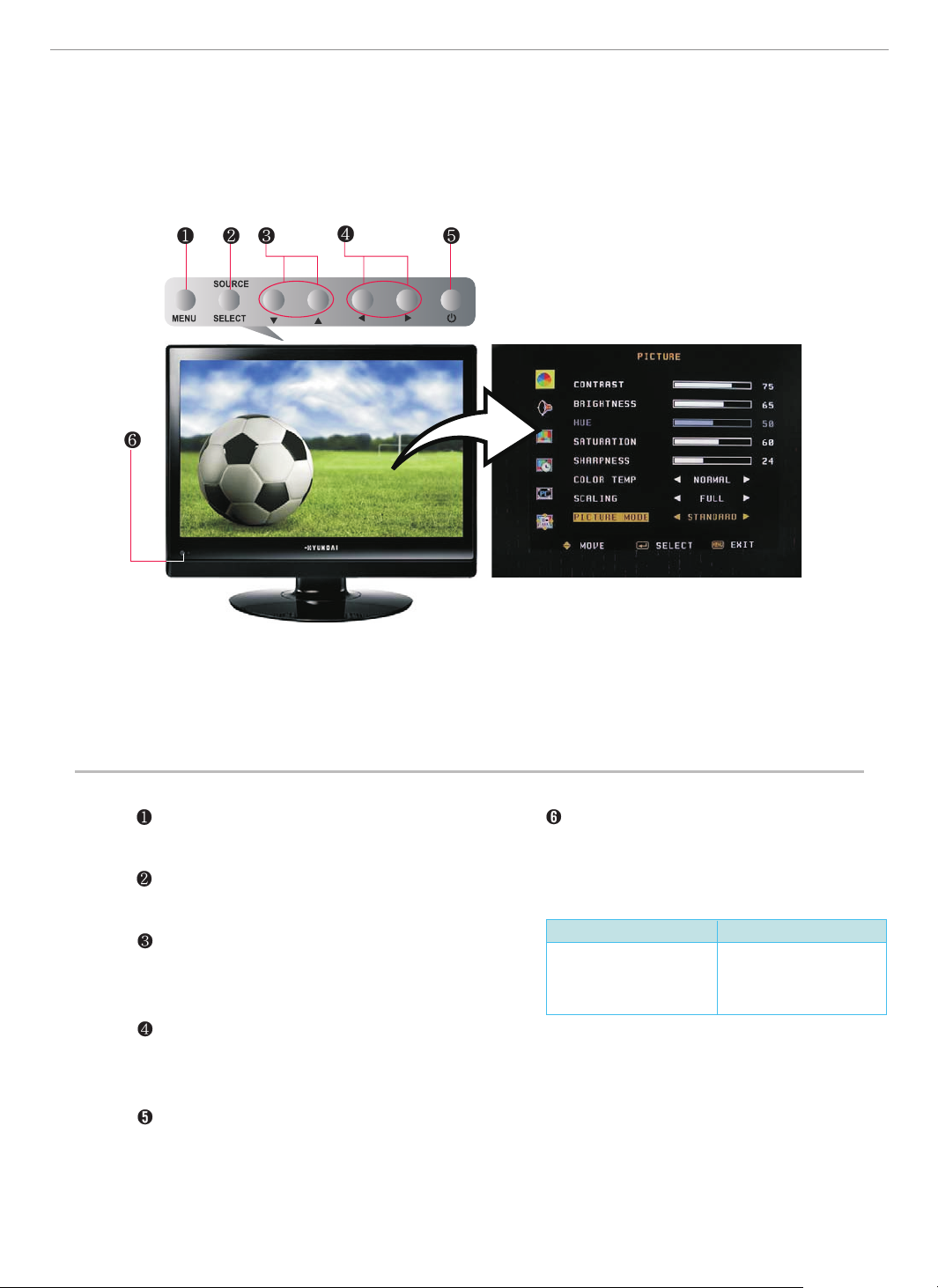
Wstêp
Nazwy czêœci i ich funkcje
Widok z przodu
ENGLISH
* Opis produktu mo¿e siê nieco ró¿niæ od obecnie oferowanego produktu.
Przycisk Menu
U¿yj tego przycisku do wyœwietlenia lub wyjœcia
z menu.
Wybór Ÿród³a pod³¹czenia
Sensor pilota i dioda LED.
- Dioda LED .
- Pokazuje tryb pracy monitora.
U¿yj tego przycisku do przestawiania
Ÿród³a sygna³u pod³¹czonego do TV.
Przyciski kana³ów
U¿yj te przyciski do zmiany kana³ów. S³u¿¹
one tak¿e jako strza³ki kierunkowe góra/dó³
w trybie menu.
Dioda
Czerwona
Niebieska
Czerwona+Niebieska
Status
Czuwanie
Tryb pracy
DPMS(tylko tryb PC)
Przyciski dŸwiêku
U¿yj te przyciski do regulacji dŸwiêku.
S³u¿¹ one tak¿e jako kursory wybierz/ustaw
w trybie menu.
Przycisk w³¹czania monitora
U¿yj tego przycisku do w³./wy³. monitora.
7
Page 11
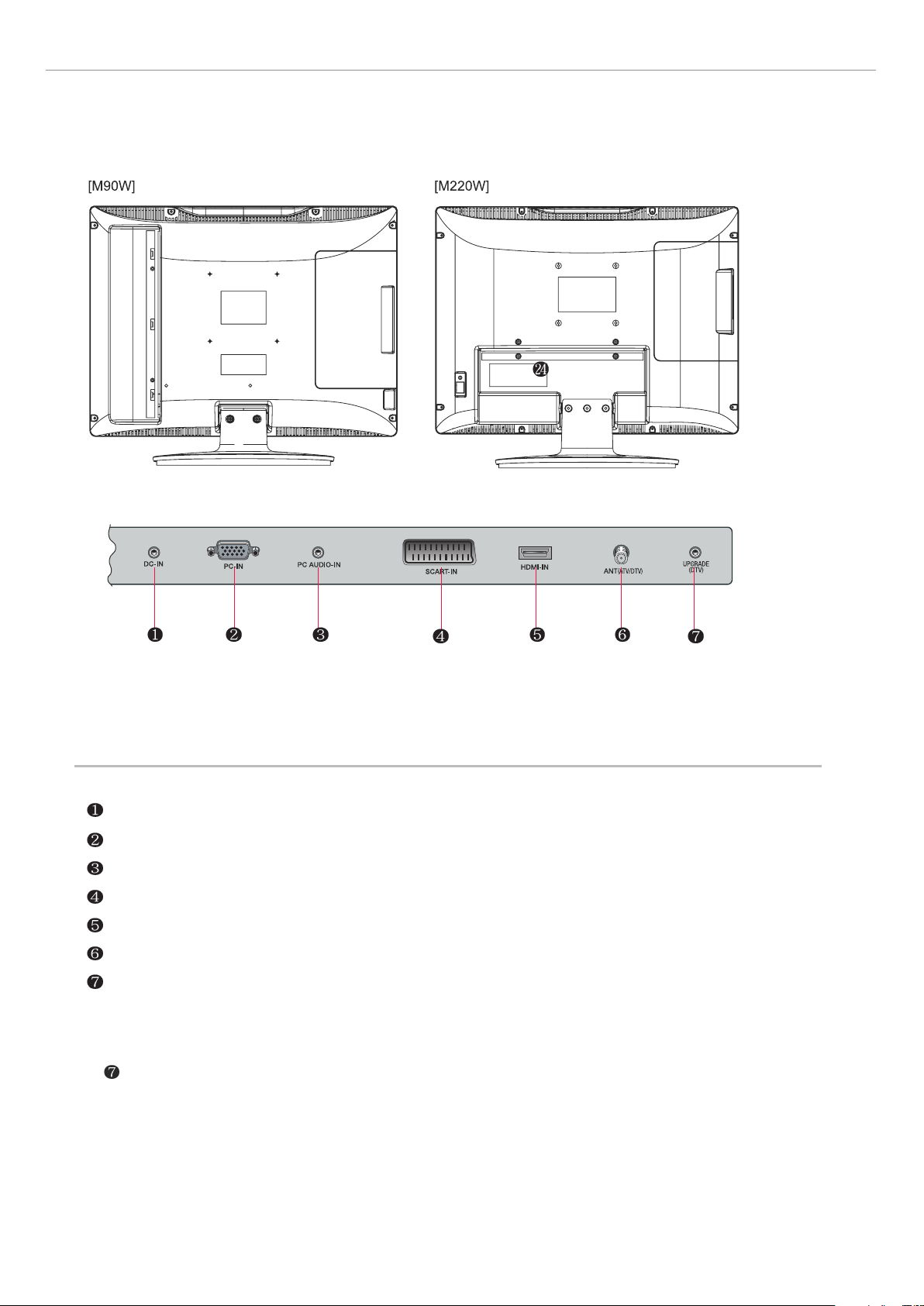
Wstêp
Widok z ty³u
ENGLISH
* Opis produktu mo¿e siê nieco ró¿niæ od obecnie oferowanego produktu.
Terminal zasilania
Terminal wejœciowy D-SUB
Terminal wejœciowy D-SUB Audio
Terminal wejœciowy Full Scart
Terminal wejœciowy HDMI
Terminal wejœciowy anteny
Terminal aktualizacyjny DTV
?
- wy³¹cznie do obs³ugi serwisowej
8
Page 12
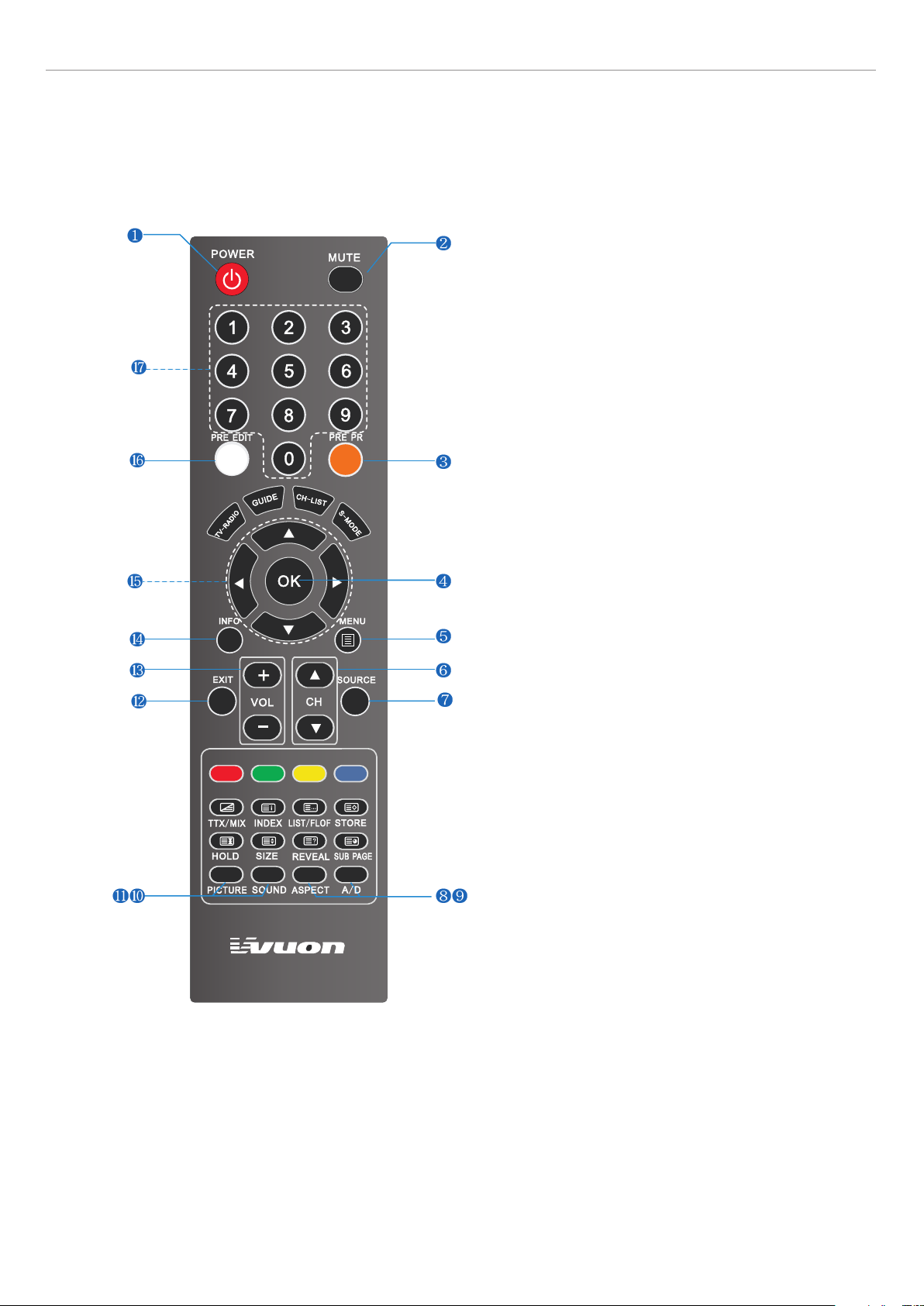
Wstêp
Pilot
ENGLISH
1. W£¥CZANIE/CZUWANIE
2. WYCISZANIE
3. POPRZEDNI KANA£
4. MENU SELECTION/Wybór automatyczny
(tylko w trybie PC)
U¿yj tego przycisku do wyboru pozycji menu.
5. MENU
U¿yj tego przycisku do wywo³ania menu ekranowego OSD.
6. WYBÓR PROGRAMÓW
7. WYBÓR RÓD£A
8. A/D TV
U¿yj tego przycisku do zmiany Ÿród³a sygna³u
z analogowego na cyfrowy.
9.FORMAT OBRAZU
U¿yj tego przycisku do zmiany rozmiaru obrazu.
10. TRYB DWIEKU
U¿yj tego przycisku do wywo³ania menu ekranowego OSD.
11. TRYB OBRAZU
12. WYJŒCIE
13. DWIÊK
14. INFORMACJE
U¿yj tego przycisku do wyswietlenia rozdzielczoœæi
lub ró¿nych programów.
15. PRAWY/LEWY PRZEJD/WYBIERZ
- U¿yj przycisków do przejœcia miêdzy funkcjami menu,
a ich regulacj¹.
- U¿yj przycisków góra/dó³ do wyboruanalogowych kana³ów TV.
16. EDYCJA PROGRAMÓW
17. PRZYCISKI NUMERYCZNE
9
Page 13

Wstêp
Funkcje teletekstu
1. CH. LIST
Wyœwietlenie listy kana³ów DTV.
Naciœnij OK. aby potwierdziæ lub EXIT,
aby powróciæ co poprzedniej listy.
2. GUIDE - EPG-Elektroniczny przewodnik po kana³ach
Podgl¹d informacji o wyœwietlanym kanale. Naciœnij raz aby powróciæ
do trybu normalnego.
3. TV-RADIO
S³u¿y do zmiany kana³ów z radiowych na tv i odwrotnie
w telewizji cyfrowej DTV.
4. S.MODE
Wybór podpisów i statusu dŸwiêku wyœwietlanego kana³u DTV.
5. Przycisk BIA£Y
DTV : Dodanie nowego kana³u do listy.
6. Przycisk POMARAÑCZOWY
DTV : Wybór wariantu listy kana³ów dla wygody u¿ytkownika
7. Przycisk CZERWONY
- DTV : Ustawienie ulubionych kana³ów na liscie kana³ów menu.
- ATV : Edycja nazw kana³ów w menu edycji programów.
8. Przycisk ZIELONY
- DTV : Zablokowanie listy kana³ów w menu listy kana³ów.
- ATV : Usuwanie kana³ów w menu edycji programów.
9. Przycisk ¯Ó£TY
- DTV : Wprowadzenie wybranego kana³u na listê kana³ów w menu.
- ATV : Wybór kana³ów w menu edycji programów.
10. Przycisk NIEBIESKI
DTV : Usuwanie kana³u z listy kana³ów. Pokazanie przenoszonego
kana³u do menu EPG.
11. TTX/MIX
Przegl¹d dostêpnego teletekstu w TV analogowej i DTV.
ENGLISH
Wk³¹danei baterii do pilota.
1 2 3
Naciœnij i otwórz pokrywê. W³ó¿ baterie w odpowiednie
10
miejsca - bieguny + / -.
* Bateria typ:1.5V/AAA
Zamknij pokrywê.
Pilot jest gotowy do u¿ycia.
Page 14

Pod³¹czanie
Pod³¹czanie anteny TV (UHF/VHF)zewnêtrznej/wewnêtrznej
- antena i kabel nie s¹ po³¹czone
- dla osi¹gniêcia w³aœciwej jakoœci obrazu ustaw odpowiednio antenê
Antena VHF
Antena UHF
Kabel antenowy
wzmacniacz
sygna³u
?
Aby osi¹gn¹æ odpowiedni opór kabla koncentrycznego (75 ohmów), upewnij siê, ¿e nie jest poskrêcany.
?
Przy s³abym sygnale zalecamy zastosowanie odpowiedniego wzmacniacza sygna³u.
Pod³¹czanie wejœcia antenowego do urz¹dzeñ zewnêtrznych
1. Pod³¹cz kabel antenowy do urz¹dzenia takiego jak np. Odtwarzacz Video/Kabel/Tuner satelitarny
2. U¿yj kabla koncentrycznego do pod³¹czenia urz¹dzeñ np. Odtwarzacz Video/Kabel/Tuner satelitarny
z wejœcia w monitorze z wyjœciem antenowym.
VCR/Kabel odbiornika
11
Kabel antenowy
Page 15

Pod³¹czanie
Przed pod³¹czeniem Video/Audio do urz¹dzeñ zewnêtrznych...
lease make sure to read the following instruction to enjoy the best picture quality.
Best picture quality is displayed in the following order.
Jakoœæ obrazu z dostêpnych urz¹dzeñ ustawione s¹ od lewej do prawej pocz¹wszy od najwy¿szej do najni¿szej.
Pod³¹czanie do PC
1. Pod³¹cz terminal wyjœciowy PC-ta z wejœciem D-Sub monitora za pomoc¹ kabla sygna³owego (15-pinowy D-sub)
(Pod³¹cz kabel do terminali o tym samym kolorze)
Audio Cable
Kabel Audio
D-SUB cable
Kabel D-Sub
12
?
Stosuj¹c ³¹cze HDMI uzyskasz lepsz¹ jakoœæ obrazu.
?
Produkt o w³aœciwoœci Plug-and-Play (nie wymagaj¹cy sterowników).
?
Polecamy powy¿sz¹ metodê po³¹czenia je¿eli Twoje DVD lub DTV posiada z³¹cze HDMI
- gwarantuje to jeszcze lepsz¹ jakoœæ obrazu.
?
Je¿eli zastosujesz nieodpowiedni¹ rozdzielczoœæ w PC-cie lub w trybie HDMI, obraz nie bêdzie nale¿yty. .
?
DTV Timing nie jest gwarantowany w trybie PC D-Sub.
Page 16

Pod³¹czanie
Dostêpne rozdzielczoœci dla PC i HDMI
Model
RozdzielczoϾ
Po³¹czenie dla urz¹dzeñ zewnêtrznych
M90W PC Analogowe
720 x 400 @ 70
640 x 480 @ 60
640 x 480 @ 72
640 x 480 @ 75
800 x 600 @ 56
800 x 600 @ 60
800 x 600 @ 72
800 x 600 @ 75
832 x 624 @ 75
1024 x 768 @ 60
1024 x 768 @ 70
1024 x 768 @ 75
640 x 480 @ 60
1280 x 1024 @ 70
1440 x 900 @ 60
Scart
M90W HDMI
720 x 400 @ 70
640 x 480 @ 60
640 x 480 @ 72
640 x 480 @ 75
800 x 600 @ 56
800 x 600 @ 60
800 x 600 @ 72
800 x 600 @ 75
832 x 624 @ 75
1024 x 768 @ 60
1024 x 768 @ 70
1080i @ 50/60
720p @ 50/60
576p @ 50
M220W PC Analogowe
720 x 400 @ 70
640 x 480 @ 60
640 x 480 @ 72
640 x 480 @ 75
800 x 600 @ 56
800 x 600 @ 60
800 x 600 @ 72
800 x 600 @ 75
832 x 624 @ 75
1024 x 768 @ 60
1024 x 768 @ 70
1024 x 768 @ 75
640 x 480 @ 60
1280 x 1054 @ 75
1440 x 900 @ 60
1680 x 1050 @ 60
M220W HDMI
720 x 400 @ 70
640 x 480 @ 60
640 x 480 @ 72
640 x 480 @ 75
800 x 600 @ 56
800 x 600 @ 60
800 x 600 @ 72
800 x 600 @ 75
832 x 624 @ 75
1024 x 768 @ 60
1024 x 768 @ 70
1080i @ 50/60
720p @ 50/60
576p @ 50
Je¿eli posiadasz drugi odtwarzacz Video mo¿esz kopiowaæ kasety Pod³¹cz oba urz¹dzenia
za pomoc¹ z³¹cza i . Dziêki temu mo¿esz przesy³aæ sygna³ z do
“F Scart” “H Scart “F Scart” “H Scart”.
.
* “F Scart” wysy³a sygna³ TV œci¹gany z anteny do zestawu, otrzymuj¹c w odpowiedzi zmutowany
sygna³, który pozwala na odbió sygna³u TV w trybie AV.
* “H Scart” - mo¿esz nagrywaæ przekaz „na ¿ywo” na ekranie TV (Upewnij siê, ¿e TV jest w³¹czony).
13
- wejœcie F Scart : RGB, CVBS - wyjœcie F Scart : CVBS
- wejœcie H Scart : CVBS - wyjœcie H Scart : CVBS
? Podczas ogl¹danie TV przez 8-pinowe ³¹cze Scart , zastany tryb zostanie automatycznie
przekszta³cony na tryb Scart.
Page 17

Pod³¹czanie
Z³¹cza HDMI
1
HDMI*
w standardzie nieskompresowanym. Terminal HDMI dostarcza informacji audio i video.
Terminal wejœciowy HDMI™ ³¹czy siê za pomoc¹ profilu EIA/CEA-861/861* z urz¹dzeniami typu
Set Top Box lub DVD za pomoc¹ terminalu lub zewnêtrznego DVI.HDMI
(High Definition Multi media Interface) jest pierwszym interfejsem na rynku cyfrowej elektroniki A/V
2
HDMI
DVD
Je¿eli urz¹dzenie zewnêtrzne posiada
tylko wyjœcie DVI, u¿yj adaptera DVI -
Set Top Box
HDMI, aby po³¹czyæ siê z terminalem
HDMI.
HDMI Cable
Compatible VIDEO Signal
Model
1080i
576 p
720 p
RozdzielczoϾ
1,920 x 1,080 i
720 x 576 p
640 x 576 p
1280 x 720 p
Czêstotl. pionowa
50
50
50
50
- Ten terminal nie jest przeznaczony do u¿ytku z komputerami.
Kompatybilny z nastêpuj¹cymi czêstotliwoœciami sygna³u AUDIO HDMI (L.PCM) : 48kHz / 44.1kHz / 32 kHz
? Informacja:
• Z³¹cze HDMI: typ A.
• Wejœciowy terminal cyfrowy mo¿e byæ u¿yty z parametrami: 1080i, 720p or 576p. Zestaw Top -Box
w cyfrowym terminalu wyjœciowym z parametrami: 1080i, 720p or 576p. Szczegó³y znajdziesz w instrukcji
obs³ugi tego urz¹dzenia. Je¿eli nie mo¿esz wyœwietlaæ obrazu w swoim zestawie - mo¿e on nie posiadaæ
zewnêtrznego terminala cyfrowego.
*1. HDMI, logo HDMI i interfejs High-Definition Multimedia s¹ znakami handlowymi oraz zarejestrowan¹, chronion¹
mark¹ handlow¹ - licencja LLC.
*2. EIA/CEA-861/861B to profil nieskompresowanej transmisji danych cyfrowego videogital o du¿ej
szerokoœci pasma i zadowalaj¹cej ochronie danych.
*3. W trybie HDMI nie ma opcji Channel Audio Sound 5.1.
Przy kanale 5.1, zostanie zmieniony na drugi kana³ i ponownie przetworzony.
14
Page 18

Pod³¹czanie
Ustawienia ekranowe OSD
ANALOG TV
H-SCART
F-SCART
HDMI
PC
iDTV
Ró¿ne menu OSD
Mo¿esz zatwierdzaæ funkcje menu OSD na 3 róŸne sposoby.
Sygna³ naziemny dla systemu PAL/SECAM.
Te same parametry, co Full Scart
poza sygna³em RGB Video.
Sygna³ kompozytowy video i RGB video
Z³¹cze SCART stosowane jest w wielu
urz¹dzeniach na rynku europejskim.
High Definition Multi media Interface dostarcza
informacje audio i video.
Po³¹czenia z komputerem.
Cyfrowy sygna³ naziemny dla systemu DVB-T.
? w zestawie z DTV
? w zestawie z ATV
15
Page 19

Ustawienia obrazu
Wybór trybu obrazu
U¿ytkownik mo¿e zmieniaæ automatycznie tryb obrazu zgodnie z wybranym trybem wejœciowym.
- Nie dzia³a w trybie PC
Naciœnij przycisk MENU.
1
Sk³adniki menu pojawi¹ siê na ekranie.
Naciœnij ”“OK , aby wybraæ „Picture” (Obraz).
2
“CONTRAST” (Kontrast) jest podœwietlony.
Naciœnij
3
Menu zmienia siê w nastêpuj¹cej kolejnoœci trybów ogl¹dania:
4
STANDARD
Naciœnij , aby powróciæ do ogl¹dania TV lub MENU, EXIT
5
aby powróciæ do poprzedniej warstwy menu.
¦ USER : w³asne ustawienia parametrów obrazu..
¦ VIVID : najczystsze mo¿liwe wyœwietlanie.
¦ STANDARD : uwypuklone szczegó³y video.
¦ MOVIE : dedykowany do ogl¹dania filmów.
? W trybie USER mo¿esz regulowaæ jasnoœæ, kontrast, kolor,
odcieñ, ostroœæ i podœwietlenie obrazu.
/
lub “OK” , aby wybraæ Tryb obrazu)„PICTURE MODE” (
MOVIE ? VIVID ?
?
USER
Regulacja obrazu
U¿ytkownik mo¿e zmieniaæ rêcznie parametry obrazu.
- Nie dzia³a w trybie PC
Naciœnij przycisk MENU.
1
Sk³adniki menu pojawi¹ siê na ekranie.
Naciœnij [ OK.]wybraæ „Picture”.
2
“CONTRAST” jest podœwietlony.
Naciœnij
3
lub [OK], aby wybraæ tryb USER. .
Wybierz po¿¹dan¹ opcjê poprzez naciœniêcie
4
po czym wciœnij , aby dokonaæ zmian.
Naciœnij , aby powróciæ do ogl¹dania TV lub MENU, EXIT
5
aby powróciæ do poprzedniej warstwy menu.
¦ CONTRAST : Regulacja jasnoœci obiektów i t³a.
¦ BRIGHTNESS : Regulacja jasnoœci planu pe³nego.
¦ HUE : Regulacja g³êbi kolorów
(nie dzia³a w trybie PC, DTV i w trybie komponentowym)
¦ SATURATION : Regulacja nasycenia kolorów poprzez
¦ SHARPNESS : Regulacja ostroœci obrysu obiektów
/
, aby przejœæ do „PICTURE MODE” i naciœnij
(nie dzia³a w trybie PC, DTV i w trybie komponentowym)
/
/
/
16
Page 20

Ustawienia obrazu
Regulacja temperatury obrazu
U¿ytkownik mo¿e regulowaæ temperaturê barwy obrazu..
Naciœnij przycisk MENU.
1
Sk³adniki menu pojawi¹ siê na ekranie.
Naciœnij [OK] button to select “Picture” (Obraz).
2
“CONTRAST” jest podœwietlony.
/
Naciœnij
3
Naciœnij
4
Naciœnij
5
COOL?
Naciœnij , aby powróciæ do ogl¹dania TV lub MENU, EXIT
6
aby powróciæ do poprzedniej warstwy menu.
¦ COOL : Ch³odniejsze barwy z dominant¹ niebieskiego.
¦ NORMAL : Podstawowy profil kolorów.
¦ WARM : Cieplejsze barwy z dominant¹ czerwieni.
, aby przejœæ do „COLOR TEMP”.
/
lub [OK], aby wybraæ „COLOR TEMP” (temp. barwy)
/
funkcje menu zmieniaj¹ siê w nastêpuj¹cym porz¹dku:
NORMAL
WARM
?
Regulacja rozmiaru obrazu
U¿ytkownik mo¿e zmieniaæ proporcje obrazu.
1
2
3
4
5
¦ FULL - Dostarczany obraz jest formatowany do trybu pe³noekranowego
¦ 4:3 - Obraz w proporcji 4:3
¦ ZOOM - Powiêkszenie w proporcji 16:9 w orientacji pionowej
- nie dzia³a w trybie PC
Naciœnij przycisk MENU.
Sk³adniki menu pojawi¹ siê na ekranie.
Naciœnij [OK] button to select “Picture” (Obraz).
“CONTRAST” jest podœwietlony.
Naciœnij
Naciœnij
? 4:3 ? ZOOM ?
FULL
Naciœnij , aby powróciæ do ogl¹dania TV lub MENU, EXIT
aby powróciæ do poprzedniej warstwy menu.
/
, aby przejœæ do „SCALING” (Skalowanie).
/
lub [OK.].Tryby menu zmieniaj¹ siê w nastêpuj¹cym porz¹dku:
17
Page 21

Ustawienia dŸwiêku / Ustawienia programów TV
Regulacja Trybu Audio
U¿ytkownik mo¿e regulowaæ automatycznie tryb dŸwiêku.
Naciœnij przycisk MENU.
1
Sk³adniki menu pojawi¹ siê na ekranie.
/
Naciœnij
2
Naciœnij , a y wybraæ „ [OK] b SOUND”.
3
“VOLUME” (G³oœnoœæ) jest podœwietlona.
Wybierz wymagan¹ opcjê poprzez naciœniêcie
4
po czym naciœnij lub [OK] , aby wybraæ lub dokonaæ zmiany ustawienia.
Naciœnij EXIT , aby przejœæ do ogl¹dania TV lub MENU,
5
aby wróciæ do poprzedniej warstwy menu.
¦ BASS : Uwydatnienie niskich tonów dŸwiêku.
¦ TREBLE : Uwydatnienie wysokich tonów dŸwiêku.
¦ BALANCE : Regulacja balansu dŸwiêku - kana³ lewy i prawy g³oœników.
, aby przejœæ do „SOUND” (DŸwiêk).
/
/
,
Wybór automatyczny programu
Automatyczny wybór programów z kraju, w jakim znajduje siê u¿ytkownik./zapis
Naciœnij przycisk MENU.
1
Sk³adniki menu pojawi¹ siê na ekranie.
Naciœnij
2
Naciœnij , aby wybraæ „[OK] TV PROGRAM”.
3
“COUNTRY” jest podœwietlone.
Naciœnij
4
Naciœnij
5
Naciœnij
6
Pojawi siê menu autom. wyboru programu.
Naciœnij EXIT , aby przejœæ do ogl¹dania TV lub MENU,
7
aby wróciæ do poprzedniej warstwy menu.
- tylko w trybie TV
/
, aby przejœæ do „TV PROGRAM”.
/
lub [OK], aby wybraæ „COUNTRY” (Kraj)
/
aby przejœæ do „AUTO PROGRAM”
/
lub [OK], aby wybraæ „AUTO PROGRAM”
18
Page 22

Ustawienia programów TV
Wybieranie manualne programu
U¿ytkownik mo¿e wyszukaæ programy rêcznie. Dostêpne tylko w trybie TV.
Naciœnij przycisk MENU.
1
Sk³adniki menu pojawi¹ siê na ekranie.
Naciœnij
2
Naciœnij , a y wybraæ „ [OK.] b TV PROGRAM”.
3
“COUNTRY” jest podœwietlony.
Naciœnij
4
Naciœnij
5
Pojawi siê menu ustawieñ rêcznych programu.
„PROGRAM NO.” (Nr programu) jest podœwietlony.
Naciœnij
6
Wybierz wymagan¹ opcjê poprzez naciœniêcie
7
po czym naciœnij lub [OK] , aby wybraæ lub dokonaæ zmiany ustawienia.
Naciœnij EXIT , aby przejœæ do ogl¹dania TV lub MENU,
8
aby wróciæ do poprzedniej warstwy menu.
Ustawienie edycji programów (Nazwa, kasowanie, zamiana)
Programowanie wybranych przez u¿ytkownika programów.
/
, aby przejœæ do „TV PROGRAM”.
/
, aby przejœæ do „MANUAL PROGRAM”.
/
lub [OK], aby wybraæ „MANUAL PROGRAM”.
/
, aby wybraæ nr programu.
/
/
- Tylko w trybie TV
,
Naciœnij przycisk MENU.
1
Sk³adniki menu pojawi¹ siê na ekranie.
Naciœnij
2
Naciœnij , aby wybraæ [OK] „TV PROGRAM”.
3
“COUNTRY” jest podœwietlony.
Naciœnij
4
Naciœnij
5
Na ekranie pojawi siê tabela z programami.
Jedna tabela zawiera 5 programów.
Naciœnij
6
Oznaczanie kana³ów
☞
Naciœnij “Czerwony przycisk”,po czym wybierz , aby wybraæ nazwê.
a. Umieœæ kursor na nazwie i wybierz litery ( A~Z), numer (0~9) lub spacjê.
b. Aby zatwierdziæ ustawienia, naciœnij „Czerwony” jeszcze raz.
/
, aby przejœæ do „ .TV PROGRAM”
/
, aby przejœæ do „PROGRAM EDIT” (Edycji programów).
/
lub [OK] wybraæ „PROGRAM EDIT”.
/
lub
/
, aby przejœæ do listu programów.
/
19
Page 23

Ustawienia programów TV / Ustawienia funkcji
Kasowanie zapisanych kana³ów
☞
a. “Zielony przycisk”, aby skasowaæ.Naciœnij
b. Aby zatwierdziæ naciœnij „Czerwony” raz jeszcze.
Wymiana zapisanych kana³ów
☞
a. Naciœnij “¯ó³ty” lub , aby dokonaæ
zamiany kana³ów.
b. Zapisz ustawienia za pomoc¹ ponownego wciœniêcia „Czerwonego”.
Naciœnij EXIT , aby przejœæ do ogl¹dania TV lub MENU,
7
aby wróciæ do poprzedniej warstwy menu.
/
Ustawienia funkcji drzemki
Naciœnij przycisk MENU.
1
Sk³adniki menu pojawi¹ siê na ekranie.
Naciœnij , aby wybraæ (Funkcje)[OK.] “FUNCTION” .
2
“SLEEP TIMER” (F. drzemki) jest podœwietlony.
Naciœnij
3
Naciœnij EXIT , aby przejœæ do ogl¹dania TV lub MENU, aby wróciæ
4
do poprzedniej warstwy menu.
¦
FUNKCJA DRZEMKI : WY£.->20->40->60->80->100->120->140->160->180(Min)
/
lub [OK] , aby ustawiæ “SLEEP TIMER”.
20
Page 24

Ustawienia funkcji / Ustawienia PC
Ustawienia blokady klawiszy
U¿ytkownik mo¿e zablokowaæ przyciski kontrolne na obudowie monitora.
Naciœnij przycisk MENU.
1
Sk³adniki menu pojawi¹ siê na ekranie.
Naciœnij , aby przejœæ do „ .[OK] FUNCTION”
2
Naciœnij [OK], aby wybraæ „FUNCTION”.
3
“SLEEP TIMER” (F. drzemki) jest podœwietlony.
/
Naciœnij
4
Naciœnij
5
Naciœnij EXIT , aby przejœæ do ogl¹dania TV lub MENU,
6
aby wróciæ do poprzedniej warstwy menu.
, aby przejœæ do „KEY LOCK”.
/
lub [OK], aby w³./wy³.
Ustawienia po¿¹danego obrazu w PC
U¿ytkownik mo¿e ustawiæ preferowane przez siebie parametry koloru.
Naciœnij przycisk MENU.
1
Sk³adniki menu pojawi¹ siê na ekranie.
/
Naciœnij
2
„CONTRAST “ jest podœwietlony.
Naciœnij
3
W menu funkcje zmieniaj¹ siê w nastêpuj¹cym porz¹dku:
4
COOL?
Jeœli wybierzesz tryb “USER” w “COLOR MODE”, mo¿esz wybraæ profil R.G.B.
5
Naciœnij EXIT , aby przejœæ do ogl¹dania TV lub MENU,
6
aby wróciæ do poprzedniej warstwy menu.
¦ USER : Ustawienia u¿ytkownika wprost z profili RGB.
¦ COOL : Ch³odniejsze barwy z dominant¹ niebieskiego.
¦ NORMAL : Podstawowy profil kolorów.
¦ WARM : Cieplejsze barwy z dominant¹ czerwieni.
, aby wybraæ „PC”.
/
lub [OK], aby wybraæ „COLOR MODE” (tryb koloru)
NORMAL
?
WARM
21
Page 25

Ustawienia PC
Ustawienia obrazu w trybie PC
Naciœnij przycisk MENU.
1
Sk³adniki menu pojawi¹ siê na ekranie.
Naciœnij [OK] , aby wybraæ “PC”
2
„CONTRAST “ jest podœwietlony.
Naciœnij
3
„AUTO ADJUST” jest podœwietlony
Naciœnij [OK] , aby zatwierdziæ „AUTO ADJUST”
4
Wybierz wymagan¹ opcjê poprzez naciœniêcie
5
po czym dostosuj za pomoc¹ przycisków
Naciœnij EXIT , aby przejœæ do ogl¹dania TV lub MENU,
6
aby wróciæ do poprzedniej warstwy menu.
¦ CONTRAST : Regulacja jasnoœci obiektów i t³a.
¦ BRIGHTNESS : Regulacja jasnoœci planu pe³nego.
¦
H-POSITION : . Regulacja poziomej orientacji obrazu
¦ V-POSITION : Regulacja pionowej orientacji obrazu.
¦ CLOCK : Eliminacja wstrz¹sów obrazu.
¦ PHASE : Eliminacja wstrz¹sów obrazu.
¦ AUTO COLOR : Automatyczne dostrojenie kolorów.
¦ Auto ADJUST : Automatyczne ustawienie pionowe/poziome obrazu.
/
lub [OK], aby wybraæ „AUTO ADJUST” (Autom. regulacja)
/
lub [OK],
/
22
Page 26

Regulacja za pomoc¹ OSD
Wybór jêzyka
Uruchamiaj¹c monitor po raz pierwszy, u¿ytkownik powinien wybraæ preferowany przez siebie
jêzyk, w którym bêd¹ wyœwietlane wszystkie funkcje w warstwach menu.
Naciœnij przycisk MENU.
1
Sk³adniki menu pojawi¹ siê na ekranie.
Naciœnij K], aby wybraæ „ ”[O OSD .
2
“LANGUAGE” (Jêzyk) jest podœwietlony.
/
Naciœnij
3
Naciœnij EXIT , aby przejœæ do ogl¹dania TV lub MENU,
4
aby wróciæ do poprzedniej warstwy menu.
lub [OK], aby wybraæ jêzyk.
Ustawienia OSD
U¿ytkownik mo¿e dokonywaæ zmian w funkcjach OSD.
Naciœnij przycisk MENU.
1
Sk³adniki menu pojawi¹ siê na ekranie.
Naciœnij
2
Naciœnij , aby wybraæ „OSD”[OK] .
3
“LANGUAGE” (Jêzyk) jest podœwietlony.
Wybierz wymagan¹ opcjê poprzez naciœniêcie
4
po czym naciœnij lub [OK] , aby wybraæ lub dokonaæ zmiany ustawienia.
Naciœnij EXIT , aby przejœæ do ogl¹dania TV lub MENU,
5
aby wróciæ do poprzedniej warstwy menu.
/
, aby przejœæ do „OSD”
/
/
,
23
Page 27

Funkcje teletekstu
Ustawienia teletekstu w TV
Mo¿esz u¿ywaæ teletekstu w trybie analogowym TV je¿eli jest on dostêpny w danym kanale.
Naciœnij przycisk “TTX/MIX” i poczekaj.
1
Jeœli pojawi siê “
siê serwis teletekstu. “
Potrzekaj kilka chwil.
Wyœwietl wybran¹ stronê za pomoc¹ klawiszy numerycznych.
2
” w lewym górnym rogu ekranu, poczekaj a¿ wyœwietli
*
” oznacza, ¿e teletekst wyszukuje dane.
*
Wybór opcji wyœwietlania teletekstu w trybie TV
Wyœwietlaj¹c strony teletekstu, mo¿e byæ on pokazywany w ró¿nych konfiguracjach.
WYŒWIETLANY PRZEKAZ
• Tekst ukryty
• Ekran normalny
• Druga strona
• Ekran normalny
• Podwójna powiêkszenie treœci strony:
- górna czêœæ strony
- dolna czêœæ strony
• Ekran normalny
Zatrzymuje obraz na wœwietlonej stronie, je¿eli dany numer strony
zawiera 2 podstrony lub wiêcej.
Ten symbol bêdzie wyœwietlany w górnym lewym rogu ekranu.
• FLOF INDEKS
• TOP INFO.
(np..odpowiedzi w quizach)
(tekst na obrazie TV)
PRZYCISK
REVEAL
REVEAL AGAIN
SUB PAGE
SUB PAGE AGAIN
SIZE
- pojedynczo
- podwójnie
- potrójnie
HOLD
HOLD AGAIN
INDEX
• Zachowaj stronê
• Powrót do listy lub przejœcie do trybu FLOF
24
STORE
LIST/FLOF
Page 28

Ustawienia DTV
Wybór automatyczny
Ta funkcja mo¿e zostaæ wykorzystany, aby œci¹gn¹æ dane ostatniego kana³u, podczas pracy odtwarzacza.
Dziêki tej funkcji odtwarzacz szuka wszystkie dostêpne programy i zachowuje je w swojej pamiêci.
- tylko w trybie DTV
Naciœnij przycisk MENU.
1
Sk³adniki menu pojawi¹ siê na ekranie.
Naciœnij
2
Naciœnij [OK], aby przejœæ do wyboru „DTV CHANNEL”.
3
“AUTO PROGRAM” zostanie podœwietlony.
Najpierw wybierz kraj w trybie wyboru.
4
Menu / Region i czas / Region
W trybie “Scan Mode” naciœnij aby przeskanowaæ wszystkie kana³y,
5
albo przeskanowaæ tylko wolne kana³y.
Podœwietli siê “Search” (Wybór), po czym wciœnij
6
“OK” , aby rozpocz¹æ skanowanie.
/
, aby przejœæ do “DTV CHANNEL”.
/
Wybór manualny
Mo¿esz wyœwietliæ parametry wyœwietlanego kana³u i zeskanowaæ je.
- tylko w trybie DTV
Naciœnij przycisk MENU.
1
Sk³adniki menu pojawi¹ siê na ekranie.
Naciœnij
2
Naciœnij [OK], aby przejœæ do wyboru „DTV CHANNEL”.
3
„AUTO PROGRAM” zostanie podœwietlony.
Naciœnij
4
Naciœnij , aby wybraæ [OK] , „MANUAL PROGRAM”
5
Pojawi siê menu „MANUAL PROGRAM”.
S¹ tam dwa tryby. Mo¿esz skanowaæ kana³ po kanale
6
lub w kolejnoœci czêstotliwoœci.
Skanowanie poprzez UHF obejmuje kana³y od 21 do 61.
7
Skanowanie poprzez VHF obejmuje kana³y od 1 do 20.
Po zakoñczeniu modyfikacji, podœwietl
8
„Search” (Wybór) i naciœnij [OK.]zacznie siê skanowanie.
W punkcie „MANUAL PROGRAM” naciœnij [Exit], aby wyjœæ
9
z funkcji skanowania, zachowuj¹c wprowadzone parametry.
/
/
, aby przejœæ do “DTV CHANNEL”.
, aby przejœæ do „MANUAL PROGRAM”.
25
Page 29

Ustawienia DTV
Sprawdzanie statusu kana³ów
U¿ytkownik mo¿e sprawdziæ parametry danego kana³u i zeskanowaæ je.
Naciœnij przycisk MENU
1
Sk³adniki menu pojawi¹ siê na ekranie
Naciœnij
2
Naciœnij [OK]
3
“AUTO PROGRAM” jest podœwietlony.
Naciœnij
4
Naciœnij
5
Pojawi siê status tunera
Jeœli zatwierdzisz “Channel State”, zobaczysz ekran jak na obrazku obok
6
Na ekranie wyœwietl¹ siê parametry informacyjne wyœwietlanego kana³u
Naciœnij [Exit], aby wyjœæ z menu „Channel State”
7
- tylko w trybie DTV
/
, aby przejϾ do
, aby wybraæ
/
, aby przejœæ do “CHANNEL STATE”
[OK]
, aby wybraæ
„DTV CHANNEL”
„DTV CHANNEL”
„CHANNEL STATE”
26
Page 30

Ustawienia DTV
U¿ywanie EPG : Electronicznego Przewodnika po programach
- tylko w trybie DTV
U¿ytkownik mo¿e sprawdziæ informacje o kanale, który ogl¹da za pomoc¹ transpondera.
Naciœnij przycisk MENU
1
Sk³adniki menu pojawi¹ siê na ekranie
Naciœnij
2
Naciœnij
3
“AUTO PROGRAM” jest podœwietlony.
Naciœnij
4
Naciœnij
5
Pojawi siê menu Przewodnika.
EPG umo¿liwia pokazanie informacji o programie
6
- kiedy zaczyna siê i koñczy dla wszystkich dostêpnych kana³ów.
Naciœnij klawisz - mo¿e on uruchomiæ grafik programów [1]
7
proponowanych na danym kanale.
Naciœnij klawisz - mo¿e on pokazaæ opis programu [2]
8
nadawanego obecnie na tym kanale.
/
, aby przejϾ do
[OK]
, aby wybraæ „DTV CHANNEL“ Icon.
/
, aby przejœæ do “GUIDE”.
[OK]
, aby wybraæ
„DTV CHANNEL”.
„GUIDE”.
27
Page 31

Ustawienia DTV
Wybór listy kana³ów
Users can change the current channel to any other channel they want.
Naciœnij przycisk MENU.
1
Sk³adniki menu pojawi¹ siê na ekranie.
Naciœnij
2
Naciœnij K], aby wybraæ „ ”[O .DTV CHANNEL
3
“ ” jest podœwietlony.AUTO PROGRAM
Naciœnij
4
Naciœnij [OK], aby wybraæ „CHANNEL LIST”
5
Mo¿esz przejœæ do podœwietlonego kana³u za pomoc¹ kursorów (góra/dó³)
6
- bêdzie on widoczny w oknie podgl¹du po prawej stronie.
Za pomoc¹ kursorów (w dó³/w górê strony) mo¿esz
7
nawigowaæ po wyœwietlanym oknie funkcji.
Za pomoc¹ kursorów (lewo/prawo) mo¿esz zmieniaæ grupy kana³ów.
8
U¿ywaj¹c [Menu] lub [Exit] mo¿esz w³¹czyæ tryb pelnoekranowy.
9
U¿ywaj¹c przycisków [1] ~ [4] mo¿esz u¿ywaæ odpowiednich
10
funkcji w spisie kana³ów.
- tylko w trybie DTV
/
, aby przejœæ do „ ” (Kana³y DTV).DTV CHANNEL
/
, aby przejœæ do „ (Spis kana³ów)CHANNEL LIST” .
* Zmiana kana³u
1. Naciœnij nr [1] , tam pojawi siê “sygnatura zmiany” po prawej stronie wybranego kana³u.
2. Mo¿esz przenieœæ wybrany kana³ na miejsce, w jakim chcesz, by siê znalaz³ dzieki przyciskom [góra/dó³].
Naciœnij [OK.], aby zatwierdziæ wykonanie polecenia.
* Odnajdywanie kana³u
1. Naciœnij nr [2] - w ten sposób otworzysz okno „Szukaj”.
U¿ywaj¹c klawiszy[Channel Up/Channel Down/Volume Up/Volume Down] podœwietlasz wybrany kana³,
zatwierdzaj¹c wejœcie za pomoc¹ symbolu [OK] w oknie dialogowym..
2. Po wejœciu po lewej stronie otworzy siê lista programów pasuj¹cych do wyboru.
3. Przycisk [Exit] zamyka okno wyszukiwania i mo¿esz bezpoœrednio wybraæ kana³ z listy.
* Segregowanie kana³ów
1. [3] ”.Naciœnij nr - w ten sposób otworzysz okno „Segreguj
Jest piêæ sposobów sortowania kana³ów. Przyciskaj¹c klawisze (góra/dó³) podœwietlasz wybrany
i zatwierdzasz wybór za pomoc¹ [OK]
2. Poni¿ej s¹ zaprezentowane metody sortowania kana³ów:
Sortowanie domyœlne: Poprzez skanowanie listy kana³ów.
Sortowanie nazwami (A-Z): w porz¹dku alfabetycznym, wyj¹wszy symbol“$”.
Sortowanie nazwami w porz¹dku alfabetycznym, wyj¹wszy symbol“$”.(Z-A):
FTA: Przeszukiwanie wszystkich wolnych rozpoznanych kana³ów.
Lock: Zgromadzone wszystkie zablokowane kana³y z listy.
28
Page 32

Ustawienia DTV
* Edycja kana³ów
1. Naciskaj¹c nr [4] otworzysz skrzynkê informacyjn¹, w celu wprowadzenia
has³a - domyœlne has³o to “0000”.
2. Znajduje siê tam 5 punktów “Edycji kana³ów TV : Kasuj , Pomiñ, Blokuj,
Edytuj i Usuñ wszystkie.
3 . Press [Exit] key to exit “TV Channel List Edit” menu.
System wystosuje pytanie o dalsze dzia³anie - zostaw/skasuj.
1) Delete - kasuj
W menu “TV Channel List Edit” naciœnij klawisz nr - w ten sposób , [1]
mo¿esz oznaczyæ podœwietlony kana³ po prawej stronie. Po zachowaniu
ustawieñ i wyjœciu z menu listy kana³ów zaznaczony kana³ zostanie usuniêty.
2) Skip - pomiñ
W menu “TV Channel List Edit” naciœnij klawisz nr - mo¿esz „pomin¹æ, [2]
zaznaczony kana³” po prawej stronie podœwietlanego kana³u.
Kana³ zostanie pominiêty w trakcie przeskakiwania po programach
w trybie pe³noekranowym.
3) Lock - blokada
W menu “TV Channel List Edit” naciœnij klawisz nr - w ten sposób, [3]
mo¿esz oznaczyæ podœwietlany kana³ blokad¹ dostêpu. Po zapisaniu
zmian w liœcie kana³ów system bêdzie wymaga³ wprowadzenia w³aœciwego
has³a, aby uzyskaæ dostêp do zablokowanego kana³u.
4) Edit - edycja kana³ów
W menu “TV Channel List Edit” menu, [4] naciœnij klawisz nr - w ten sposób
wejdzisz do listy kana³ów jakponi¿ej:
-. W Polu nazwy naciœnij [OK.]wyskoczy klawiatura do wpisania nazwy
wybranego kana³u.
-. “Video PID”, “Audio PID” i “PCR PID” - te punkty s¹ umieszczone
w szarym, nieaktywnym polu i nie mog¹ zostaæ zmienione.
-. Po zmianie podœwietl funkcjê „Save” (Zapisz) i naciœnij [OK]
- w ten sposób zmodyfikujesz zawartoœæ. W przypadku standardowego
wciœniêcia [Exit] i potwierdzenia [OK] przy wyjœciu z edycji kana³ów
modyfikacje nie zostan¹ wprowadzone.
5) Delete all - usuñ wszystkie
-. W menu “TV Channel List Edit” naciœnij klawisz nr 5, przez co mo¿esz
oznaczyæ kana³y do usuniêcia.
-. Ponowne wciœniêcie klawisza 5 anuluje usuwanie zaznaczonych progr.
29
Page 33

Ustawienia DTV
How to Factory Set
The status of the Digital-TV will return to factory default parameters by using this function.
- tylko w trybie DTV
Naciœnij przycisk MENU.
1
Sk³adniki menu pojawi¹ siê na ekranie
Naciœnij
2
Naciœnij aby wybraæ „ .[OK] DTV CHANNEL”
3
“AUTO PROGRAM” jest podœwietlony.
Naciœnij
4
Naciœnij , aby przejœæ do „FACTORY SET”[OK]
5
Naciœnij
6
Naciœnij ] , [OK aby je zatwierdziæ.
7
/
, aby przejϾ do
/
, aby przejœæ do (Ustawienia fabryczne) „FACTORY SET” .
/
, aby wybraæ punkty menu pomiêdzy nimi.
„DTV CHANNEL”.
* Ustawienia systemu TV
Mo¿esz nacisn¹æ przyciski [lewy/prawy], aby wybraæ w³./wy³.
1
Tryb LCN mo¿e kontrolowaæ kana³y podczas wyboru sekwencji
2
przep³ywu strumienia informacji. Masz opcje w³. lub wy³.
Mo¿esz nacisn¹æ przyciski [lewy/prawy] , aby wybraæ odpowiedni tryb.
Dostêpny jest opcjonalnie dŸwiêk Dolby Digital: w³./wy³.
3
Mo¿esz nacisn¹æ przyciski [lewy/prawy], aby wybraæ w³./wy³.
Naciœnij [Exit] , aby wyjœæ z funkcji „TV System” do menu.
4
30
Page 34

Ustawienia DTV
* Ustawienia regionu i czasu
Kiedy w³¹czysz funkcjê „Region & Time” w menu, zobaczysz obie funkcje jak na obrazku poni¿ej:
Region:
1
Region jest u¿ywany w celu zlokalizowania miejsca u¿ytkowania monitora.
Mo¿esz naciskaj¹c przyciski (lewy/prawy).wybraæ odpowiedni tryb
Naciœnij [Menu], aby wyjœæ z tej warstwy menu.
Time Setting:
2
- Wybieraj¹c „Time Setting” i wciskaj¹c [OK],
zobaczysz komunikat jak na obrazku obok
- U¿ycie GMT (Czas Greenwich): Ten punkt s³u¿y do wykorzystania
czasu GMT. Mo¿esz nacisn¹æ przyciski (lewy/prawy),
aby zmieniæ ustawienia: “Wy³. / Wybór u¿ytkownika / Kraj”
System “GMT” jest u¿yteczny tylko w przypadku ustawieñ w³asnych u¿ytkownika.
M GMTo¿esz nacisn¹æ przyciski (lewy/prawy) aby przestawiæ czas „ ”.
- Zakres wartoœci rozpoœciera siê od -12:00 do +12:00”, z krokiem co pó³ godziny.
- “Data” i “Czas”s¹ obowi¹zuj¹ce tylko w przypadku ustawienia “GMT Usage” w pozycji wy³¹czonej.
Mo¿esz nacisn¹æ przyciski (lewy/prawy), aby przejœæ do podœwietlenia u¿ywaj¹c bezpoœrednio klawiszy numerycznych.
- “Summer Time” (czas letni) obowi¹zuje tylko w przypadku ustawienia “GMT Usage”w opcji “By Region”.
Mo¿esz nacisn¹æ przyciski (lewy/prawy), aby zmieniæ ustawienia:
- Funkcja pokazu czasu mo¿e byæ pokazywana stale na ekranie.
- Naciœnij [Exit], aby wyjœæ z menu „Czas”.
* Ustawienia OSD
Wchodz¹c w menu ustawieñ OSD, zobaczysz wygl¹d ekranu jak poni¿ej.
Wygl¹d menue: do wyboru jest 5 wersji kolorystycznych menu.
1
Za pomoc¹ przycisków (lewy/prawy) wybierz swój ulubiony.
Wyœwietlanie napisów: Za pomoc¹ przycisków (lewy/prawy) wybierz
2
opcjê (w³./wy³.), o ile dany kana³ posiada opcjê napisów.
Napisy poka¿¹ siê tylko w przypadku ustawienia pozycji „On”.
Je¿eli ustawisz funkcjê „Off” - napisy nie wyœwietl¹ siê nawet
w przypadku ich dostêpnoœci na danym kanale.
OSD Timeout: Podczas zmieniania kana³ów w trybie pe³noekranowym, pokazê siê informacja o obecnie ogl¹danym
3
kanale na dole ekranu.
Informacje dotycz¹ce trwaj¹cej audycji uka¿¹ siê na ekranie. Mo¿esz u¿yæ klawiszy (lewy/prawy),
aby zobaczyæ aktualny czas. Czas wyœwietlania komunikatu to 5 ~ 30 sekund.
OSD Transparency: Poza mo¿liwoœci¹ ustawienia wygl¹du menu OSD mo¿esz tak¿e ustawiæ przezroczystoœæ
4
ekranowego OSD, wybieraj¹c ich wartoœæ za pomoc¹ przycisków (lewy/prawy).
Jest 5 poziomów przezroczystoœci, 10%, 20%, 30%, and 40% i “NO” (oznacza brak wystêpowania).
Zmiana b³êdnych ustawieñ OSD: je¿eli nie jesteœ zadowolony z obecnych ustawieñ,
5
mo¿esz podœwietliæ istotne punkty i naciskaj¹c [OK] skasowaæ niezadowalaj¹ce parametry.
Naciœnij [Exit], aby wyjœc z menu ustawieñ OSD.
6
31
Page 35

Ustawienia DTV
* Ustawienia blokady rodzicielskiej.
Przy funkcji “blokada rodzicielska”” naciœnij przycisk [OK]. Poka¿e siê okno dialogowe, gdzie nale¿y wstawiæ
has³o. Domyœlne has³o to “0000”. Jeœli wprowadzisz poprawne has³o, poka¿e siê widok jak na obrazku obok.
Blokada Menu powoduje wejœcie do menu instalacyjnego za pomoc¹ lub
1
bez wymaganego has³a. Je¿eli ustawisz blokadê menu (Menu Lock) jako “Yes”
wejœcie wymagaæ bêdzie has³a. Wybieraj¹c “No” - zdejmujesz blokadê.
Wprowadzj¹c blokadê kana³ów wybierasz opcjê zablokowania wybranych
2
kana³ów. Wprowadzaj¹c komendê “Yes”, zablokujesz kana³, a jego
odblokowanie wymagaæ bêdzie wprowadzenia ustawionego uprzednio has³a
w wyskakuj¹cym oknie dialogowym.
- Je¿eli ustawi³eœ komendê Channel Lock „Blokada kana³ów” jako “No,”
blakada nie bêdzie dzia³a³a.
- Nowe has³o mo¿e zostaæ wprowadzone po wprowadzeniu starego.
Mo¿esz wprowadziæ has³o bezpoœrednio za pomoc¹ klawiszy numerycznych.
Po wprowadzeniu has³¹ podœwietli siê komunikat potwierdzenia has³a,
co czyni siê za pomoc¹ ponownego wprowadzenia has³a.
Je¿eli operacja przebieg³a pomyœlnie, pojawi siê komunikat
o zatwierdzeniu operacji.
Po zakoñczeniu operacji powróæ do podstawowego menu za pomoc¹
przycisku [Exit].
* Ustawienie domyœlnych parametrów fabrycznych
Naciskaj¹c przycisk [OK.] pojawi siê “Domyœlne ustawienia fabryczne”:
Pojawi siê okno dialogowe do wprowadzenia has³a. Domyœlne
1
has³o to “0000”.
Po wprowadzeniu poprawnego has³a poka¿e siê ostrze¿enie z zapytaniem:
2
“Ta operacja wykasuje blokadê wszystkich zablokowanych kana³ów,
jakie wybra³ u¿ytkownik, czy kontynuowaæ?”.
Je¿eli wybierzesz opcjê “Yes”, wszystkie wprowadzone ustawienia
3
zostan¹ zamienione na domyœlne ustawienia fabryczne.
Please carefully to using this function.
In step 1 and step 2, press [Exit] key can draw back from this item and
4
without saving
32
Page 36

Ustawienia DTV
Ustawienia teletekstu w DTV
Naciœnij [TTX/MIX], aby pokazaæ informacje o teletekœcie.
1
Wybierz “on” na OSD, po czym wybierz odpowiedni jêzyk OSD.
2
Naciœnij [TTX/MIX], aby ustawiaæ teletekst w tle tak jak na obrazku obok.
3
Wyœwietlanie napisów (Subtitle)
Naciœnij [MODE], aby pokazaæ informacje o napisach.
1
Zmieñ wyswietlane napisy, po czym wybierz komendê Napisy (Subtitle).
2
Napisy wyœwietl¹ siê na ekranie tak jak na obrazku obok.
3
33
Page 37

Ustawienia DTV
Problemy w trakcie u¿ytkowania
Problem
Jak zainstalowaæ antenê?
Zak³ócenia obrazu
po zainstalowaniu
anteny wewnêtrznej.
Jak wzmocniæ
kabel sygna³owy?
Problem
Brak obrazu i dŸwiêku
Spowolnienie obrazu
po w³¹czeniu zasilania.
Mo¿liwe rozwi¹zanie
PrzejdŸ do strony 11.
Antena wewnêtrzna mo¿e czasem odbieraæ s³abszy sygna³ wewn¹trz budynków.
Zainstaluj w takim przypadku antenê zewnêtrzn¹ lub bezprzewodow¹.
Zainstaluj specjalny konwerter do odbioru sygna³u.
Mo¿liwe rozwi¹zanie
SprawdŸ czy monitor jest pod³¹czony do zasilania.
SprawdŸ czy jest napiêcie oraz prawid³owe czy kabel zasilania jest prawid³owo
w³o¿ony do gniazdka. Spróbuj pod³¹czyæ kabel zasilania z innego urz¹dzenie do tego
gniazdka, aby sprawdziæ czy dzia³a ona w³aœciwie.
Nie jest to wadliwy sygna³. Takie opóŸnienie obrazu jest celowe przy zak³óceniach
obrazu podczas dzia³ania monitora. Je¿eli jednak obraz nie pojawi siê przez wiêcej
ni¿ 5 minut po w³¹czeniu monitora, zadzwoñ do centrum serwisowego.
Zak³ócenia lub zamro¿enie
obrazu przy sygnale
cyfrowym.
Informacje o Ÿródle sygna³u
pojawiaj¹ siê tylko przy
czarnym ekranie.
S³aby odbiór tylko na
niektórych kana³ach.
Czarno-bia³y obraz
niektórych kana³ach.
Monitor nie w³¹cza siê.
Obraz jest zbyt jasny
lub zbyt ciemny.
Automatyczne w³¹czanie
nie dzia³a.
Ten problem mo¿e byæ spowodowany przez nadawanie zbyt s³abego sygna³u
przez Twojego operatora.
SprawdŸ czy monitor jest pod³¹czony do Ÿród³a sygna³u.
SprawdŸ czy wybra³eœ w³aœciwy kana³. Spróbuj przesun¹æ antenê w innym kierunku.
SprawdŸ inne kana³y w konfiguracji czarno-bia³ej. Ustaw ponownie tryb kolorowy.
SprawdŸ czy kabel zasilania jest prawid³owo pod³¹czony.
Ustaw jasnoϾ obrazu.
Upewnij siê, ¿e pilot dzia³a lub przycisk w³¹czania na monitorze nie jest wy³¹czony.
Je¿eli wyj¹³eœ kabel zasilania z gniazdka, tryb czuwania zosta³ wy³¹czony, co skutkuje
wykasowaniem ustawieñ automatycznego w³¹czania.
34
Page 38

Dodatek
Po ustawieniu czasu
w³¹czenia wy³¹czam monitor,
a po ponownym w³¹czeniu
zaprogramowane ustawienia
znikaj¹.
Problem
Zak³ócenia dŸwiêku.
Brak dŸwiêku przy odbiorze
kana³ów z tv kablowej.
Obraz jest prawid³owy,
ale nie ma dŸwiêku.
Jeden z g³oœników
nie dzia³a.
Upewnij siê, ¿e pilot dzia³a lub przycisk w³¹czania na monitorze nie jest wy³¹czony.
Je¿eli wyj¹³eœ kabel zasilania z gniazdka, tryb czuwania zosta³ wy³¹czony, co skutkuje
wykasowaniem ustawieñ automatycznego w³¹czania.
Mo¿liwe rozwi¹zanie
SprawdŸ czy ustawienia dŸwiêku s¹ nastawione na tryb stereo. W tym trybie dŸwiêk
mo¿e podlegaæ zak³óceniom z powodu s³abego odbioru sygna³u od dostawcy sygna³u.
Upewnij siê, ¿e z³¹cza audio lub audio/video s¹ odpowiednio pod³¹czone.
SprawdŸ czy nie ma dŸwiêku tak¿e na innych kana³ach. SprawdŸ ustawienia
tunera telewizji kablowej.
Spróbuj nacisn¹æ przyciski regulacji g³oœnoœci na pilocie.
Wybierz regulacjê balansu dŸwiêku i wybierz w³aœciwe ustawienia (strona 18).
SprawdŸ czy kable g³oœników s¹ w³aœciwie pod³¹czone.
Problem
Pilot nie dzia³a.
Dziwne odg³osy z monitora.
W³¹czenie obrazu w trybie PC
nie dzia³a.
Mo¿liwe rozwi¹zanie
SprawdŸ czy nic nie zak³óca drogi sygna³u z pilota do sensora monitora.
Upewnij siê, ¿e monitor jest w³¹czony. (W pozycji standardowej dioda pali siê na czerwono).
SprawdŸ czy baterie s¹ w³o¿one w prawid³owy sposób.
Je¿eli baterie siê wyczerpa³y, wymieñ je.
Dziwne odg³osy z wnêtrza urzadzenia podczas ogl¹dania spowodowane s¹ zmianami
warunków pracy monitora, takimi jak zmieniaj¹ca siê wilgotnoœæ i temperatura pracy.
Jest to typowe dla produktów zrobioonych z tworzyw sztucznych.
Nie jest to wada urz¹dzenia.
Wybierz zalecan¹ rozdzielczoœæ w standardowym trybie pracy. SprawdŸ
specyfikacjê techniczn¹ karty video zainstalowanej w swoim PC. Je¿eli nie dzia³a
na dostêpnych urz¹dzeniach, spróbuj odœwie¿yæ sterowniki karty.
35
Page 39

Dodatek
Specyfikacja techniczna
Model
Wejœcia
TV/Video
Zasilanie
Rozmiary
Weigh (Ze stojakiem)
Funkcje kontrolne
Full-Scart
Antena
PC Port ³¹cza
Maks. rozdzielczoϾ
Zalecana rozdzielczoϾ
Audio
DVI-HDCP / HDMI
Color system
Sound system
Video system
Napiêcie
Zu¿ycie energii
Tryb czuwania
(W x D x H mm - ze stojakiem)
M90W
1 (A/V)
1
D-SUB
1440 X 900 @ 60 Hz
1440 X 900 @ 60 Hz
L/R
1
PAL/SECAM L
Mono
SCART, PC, HDMI
DC 12V 5.0A
54W (typowe)
1.3W (typowe)
457.8 X 190.5 X 386.5
3.9 Kg
Pilot, kontrola klawiszy
M220W
1 (A/V)
1
D-SUB
1680 X 1050 @ 60 Hz
1680 X 1050 @ 60 Hz
L/R
1
PAL/SECAM L
Mono
SCART, PC, HDMI
DC 12V 5.0A
56W (typowe)
1.5W (typowe)
529.3 X 205.5 X 456.2
6.3 Kg
Pilot, kontrola klawiszy
- Prezentowana specyfikacja mo¿e ulec zmianie bez uprzedniej adnotacji.
36
